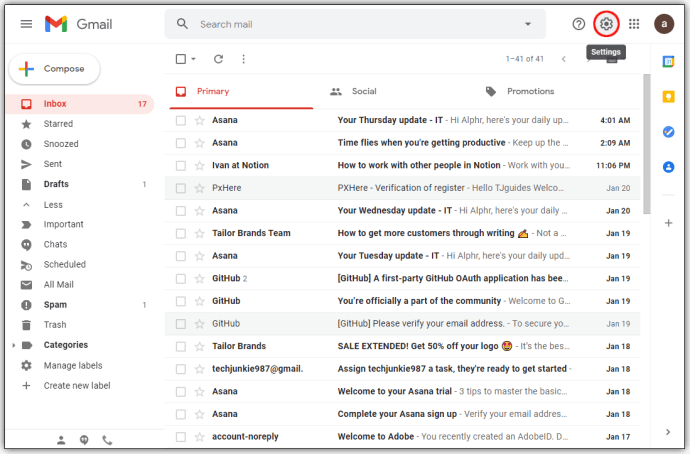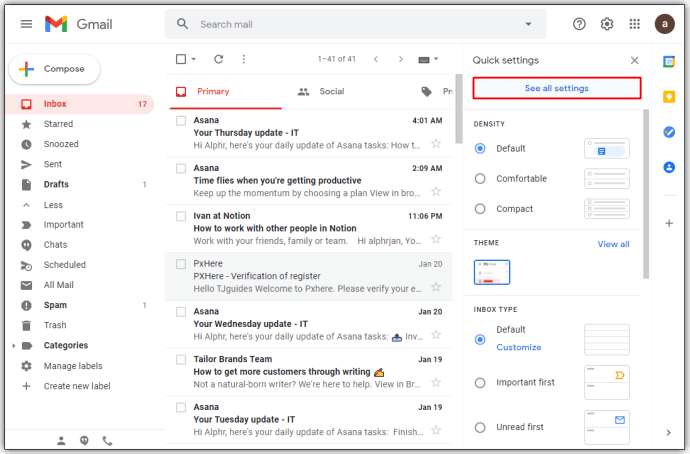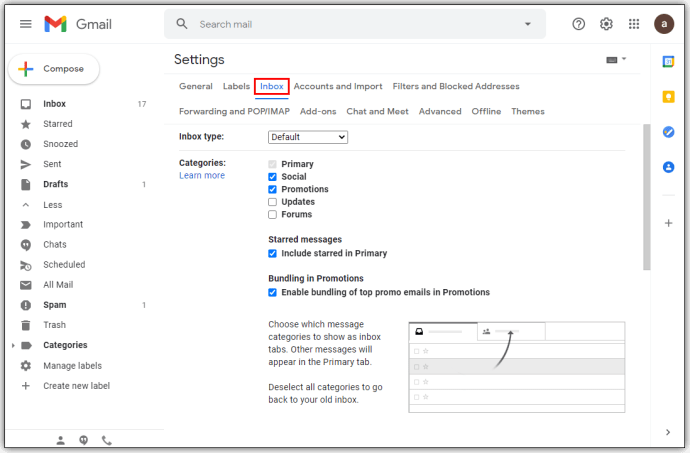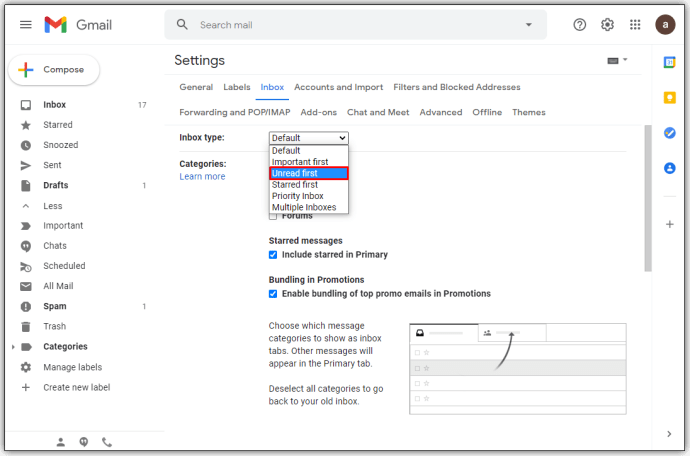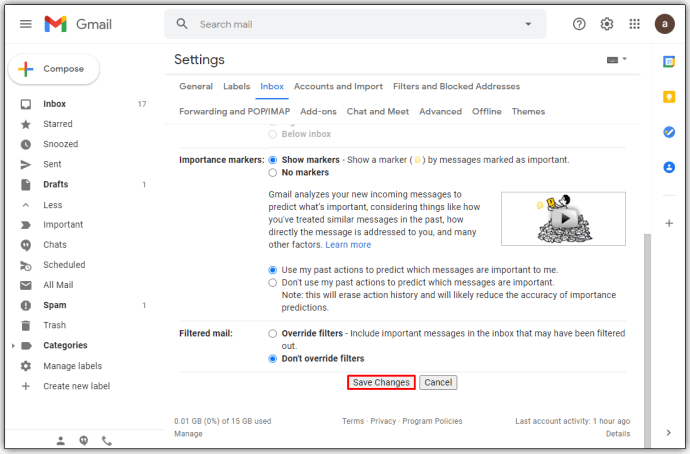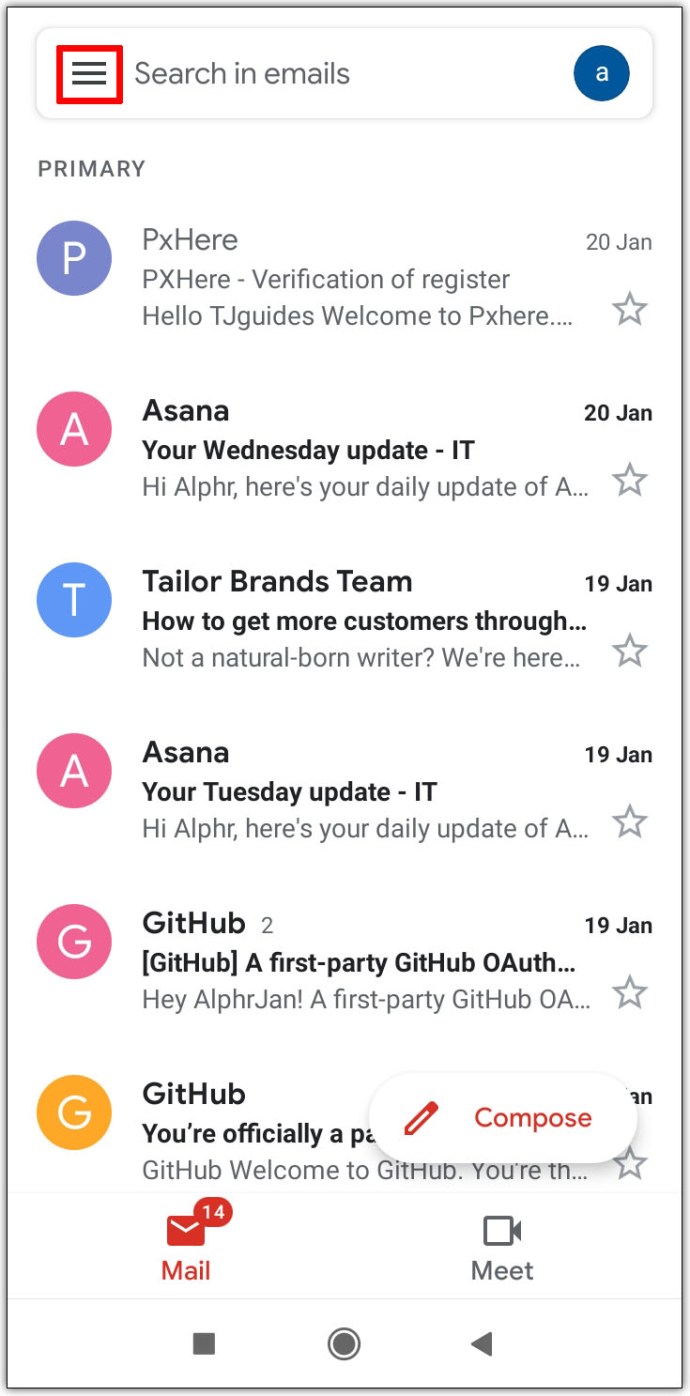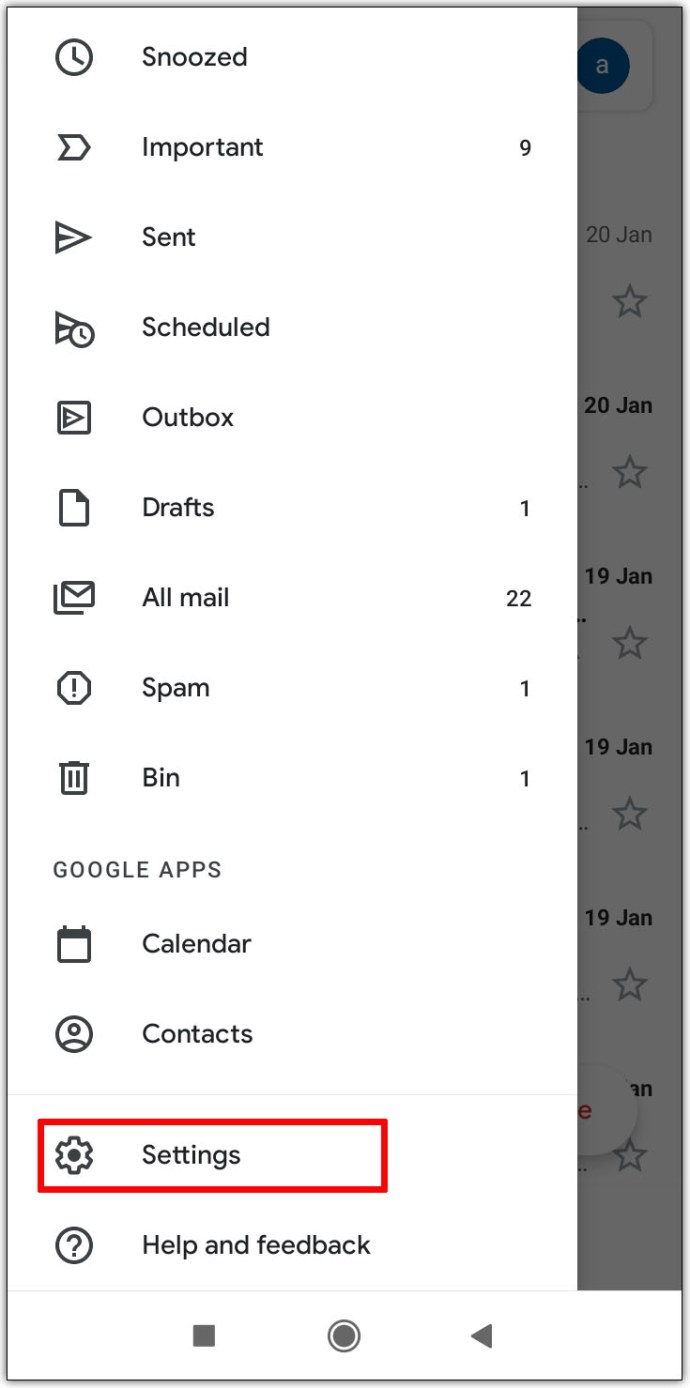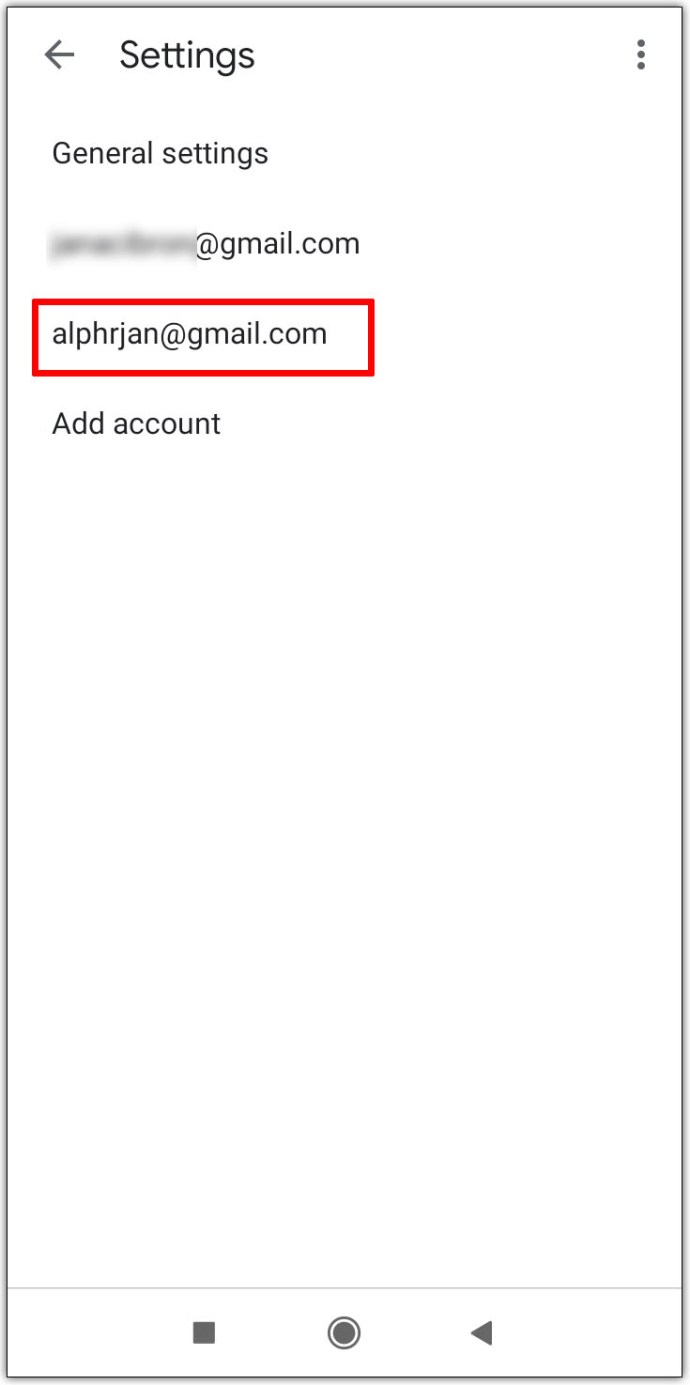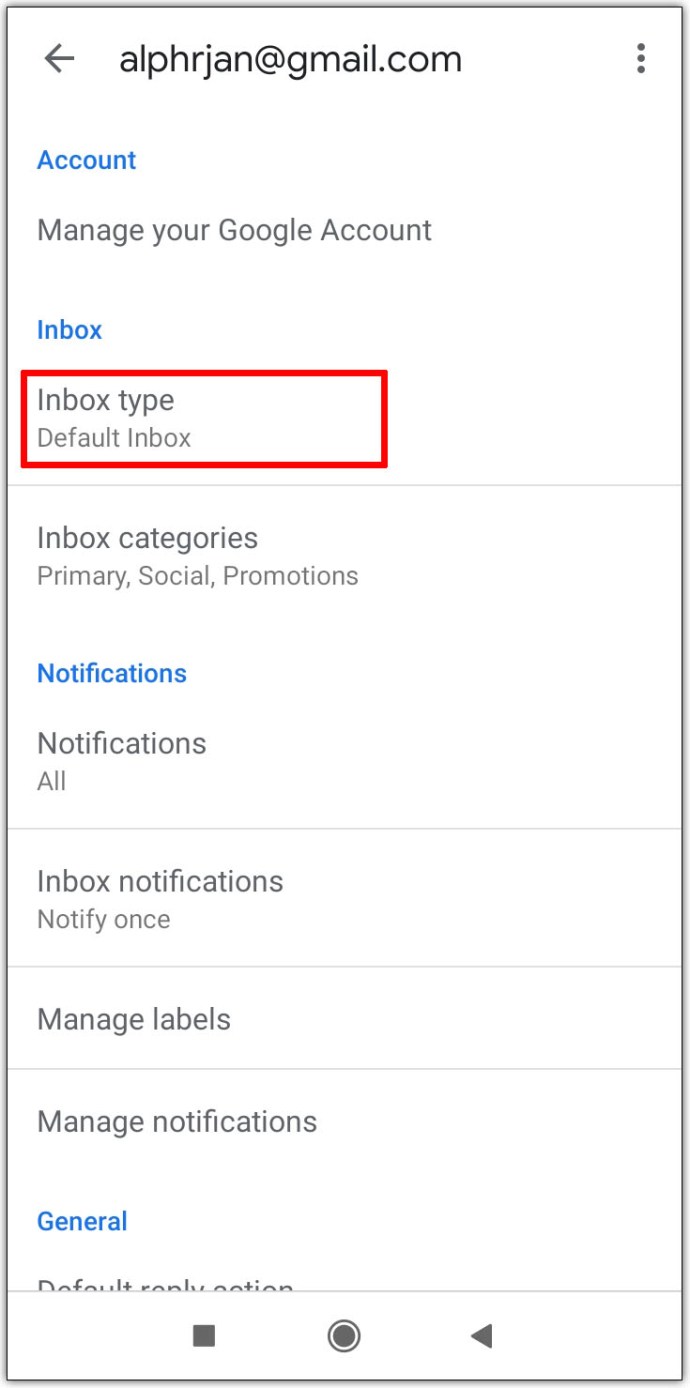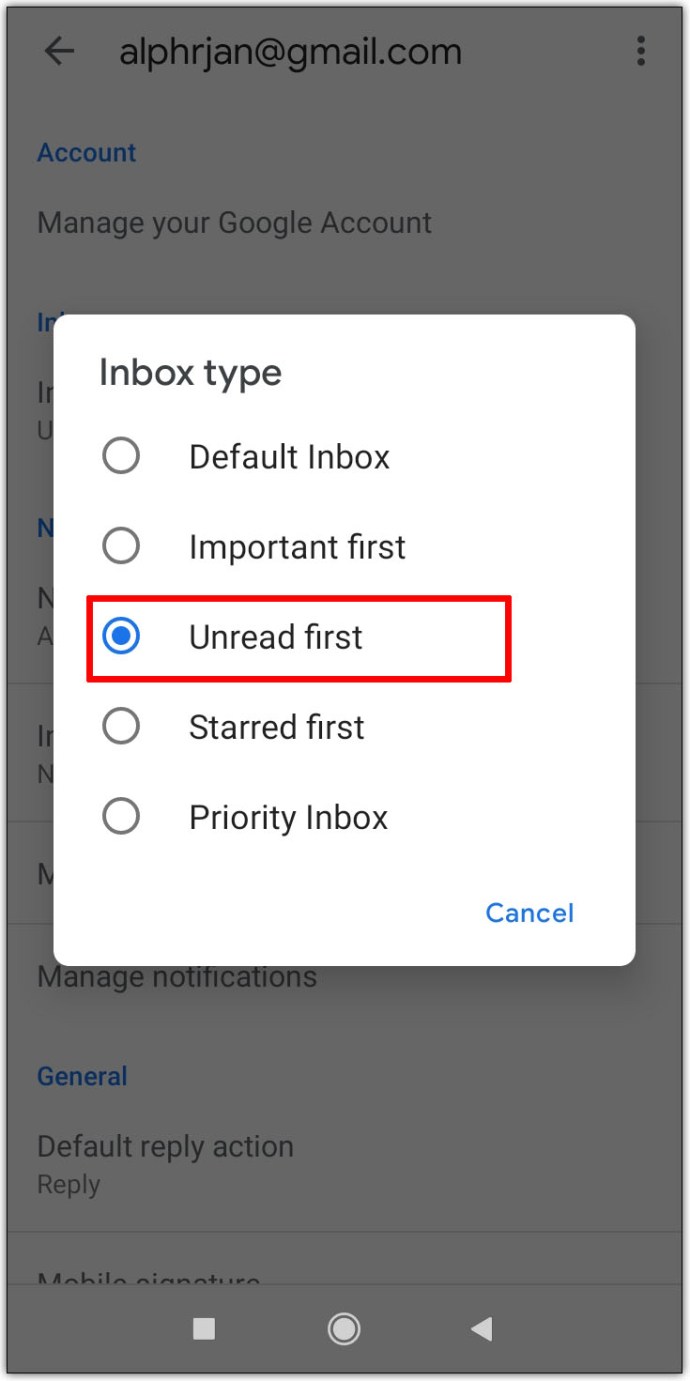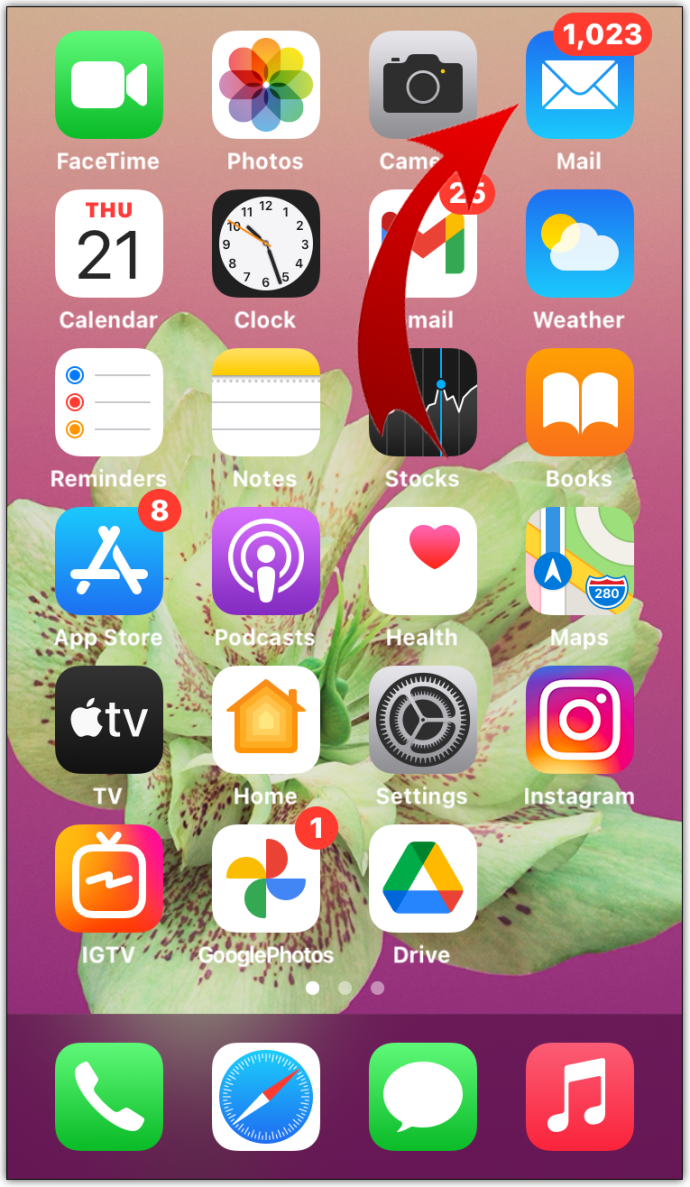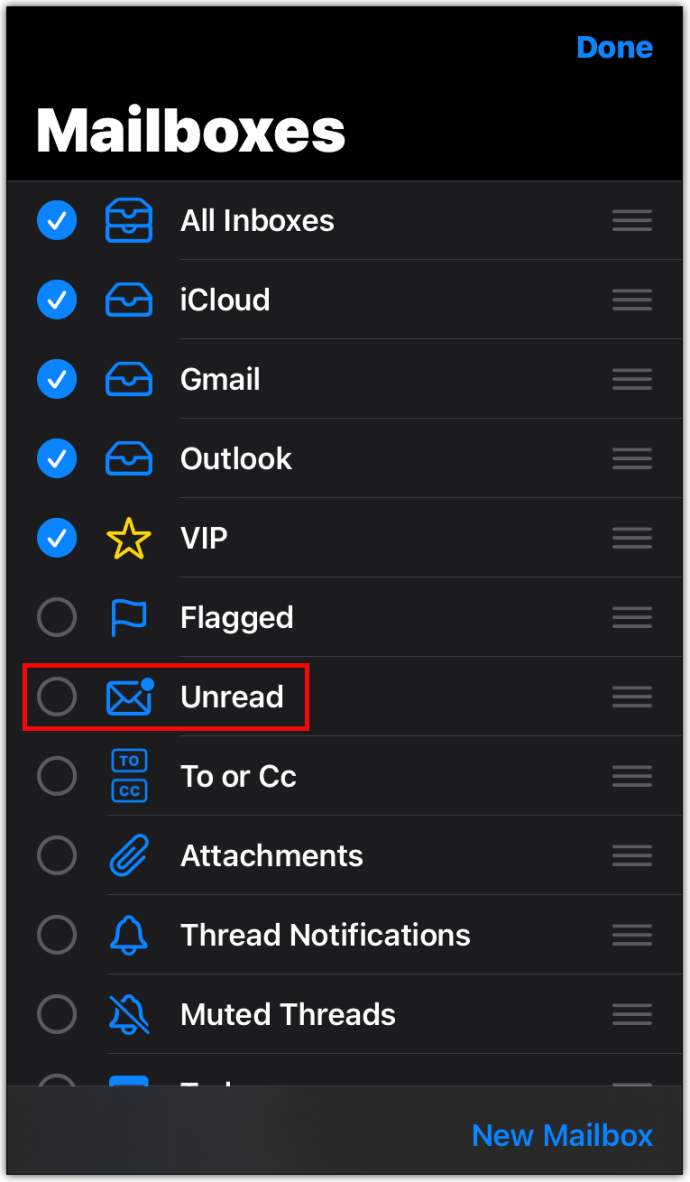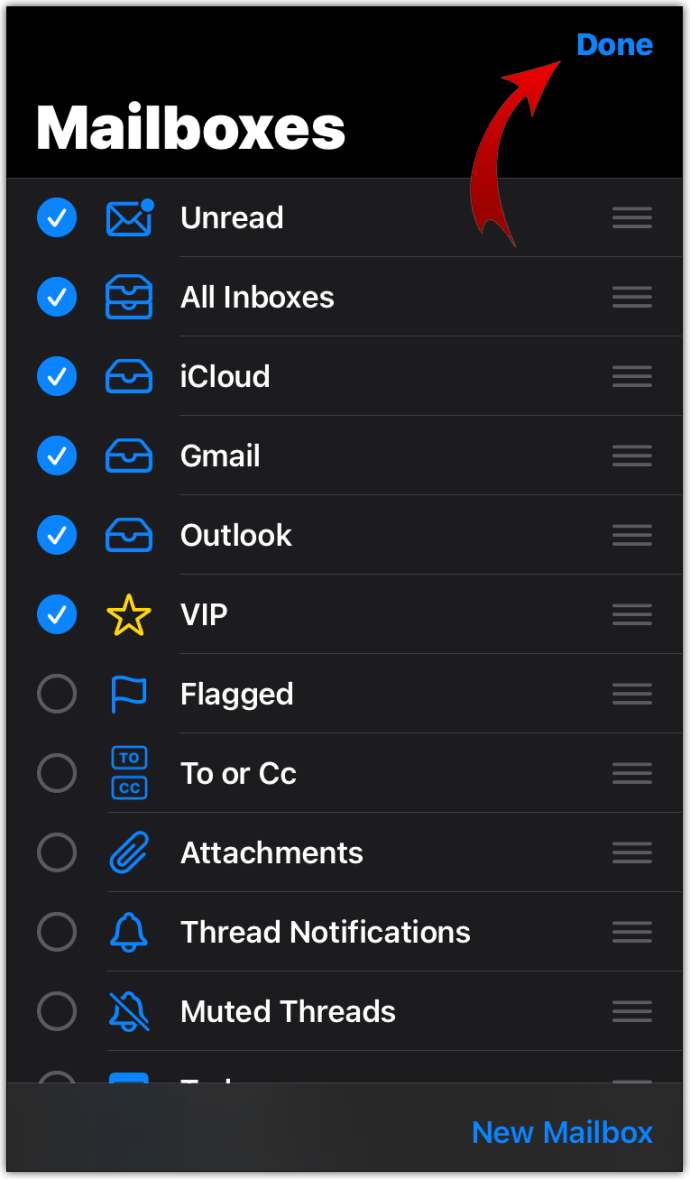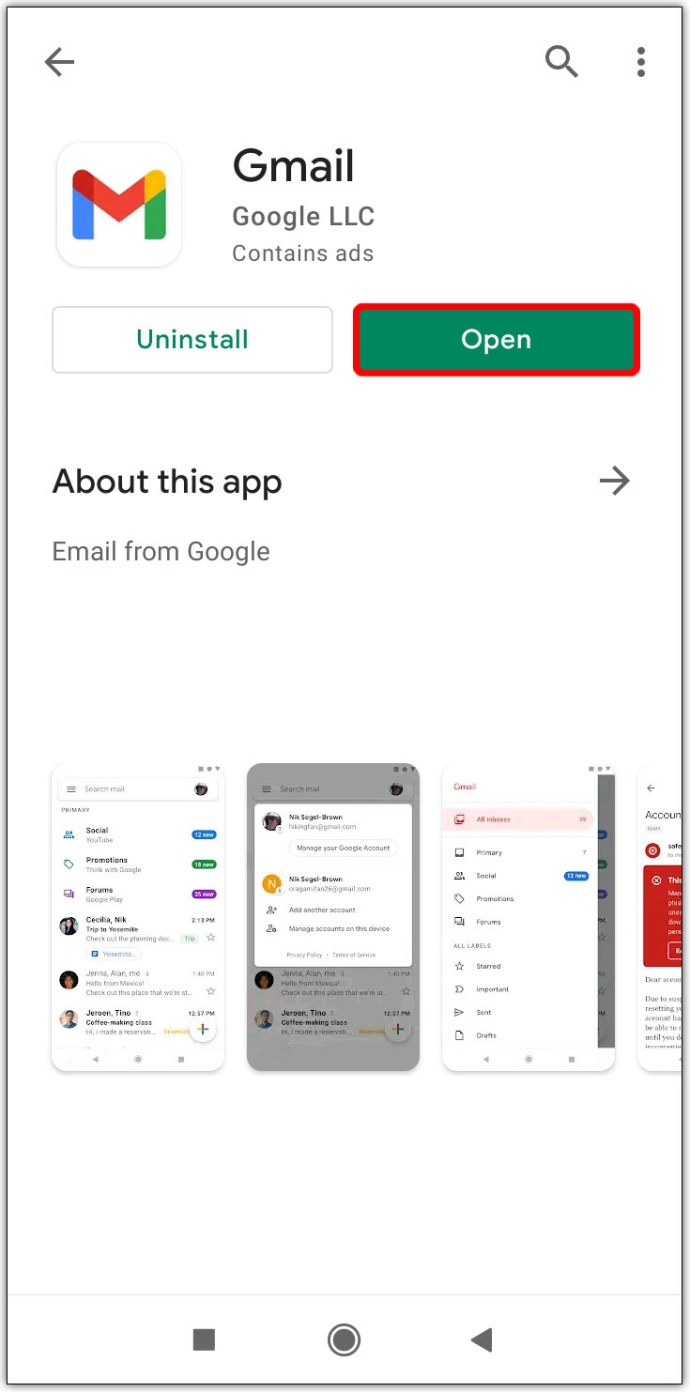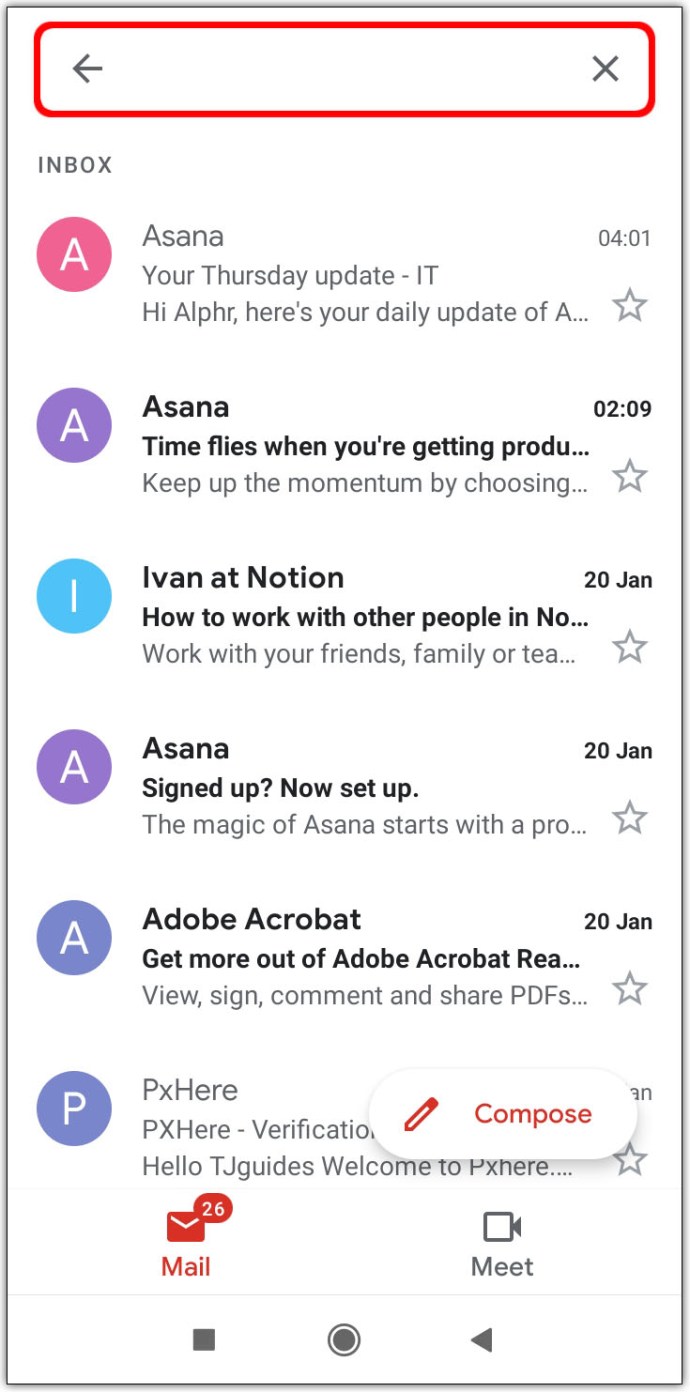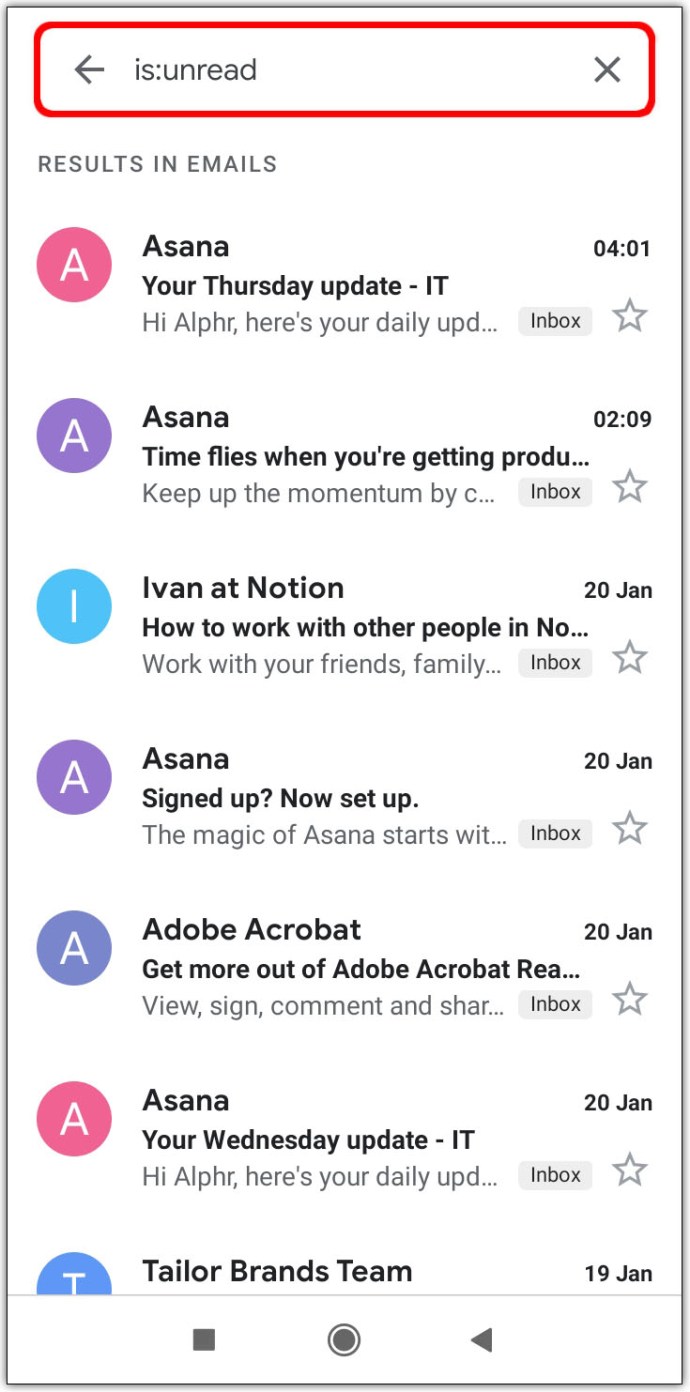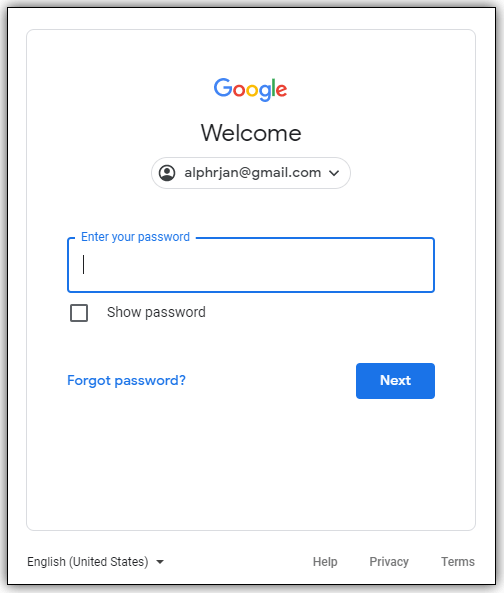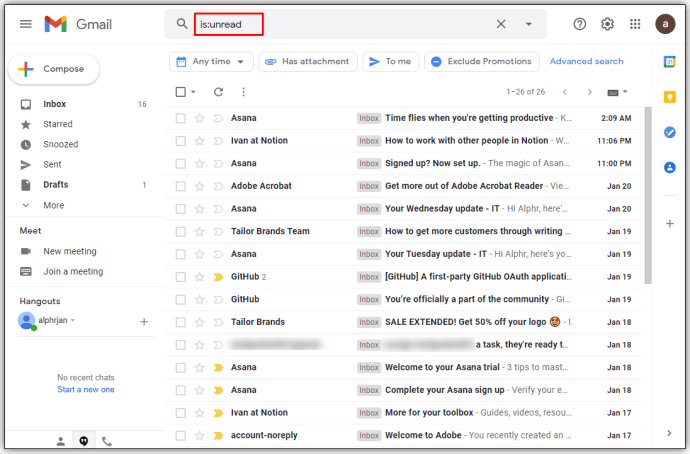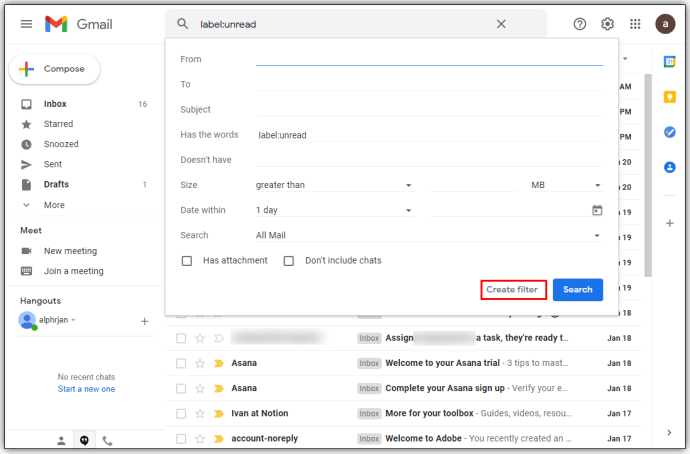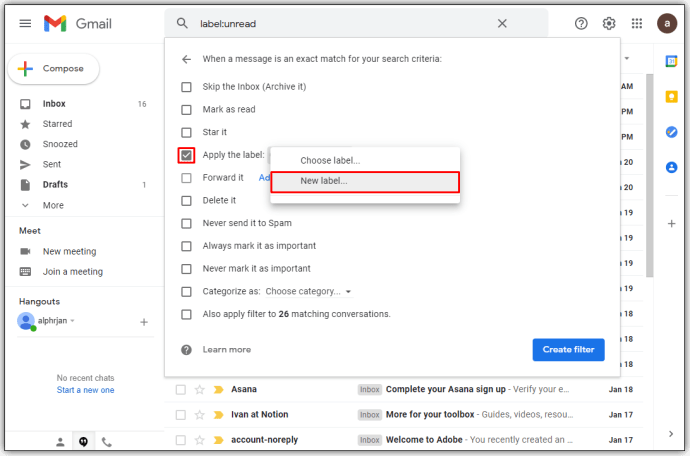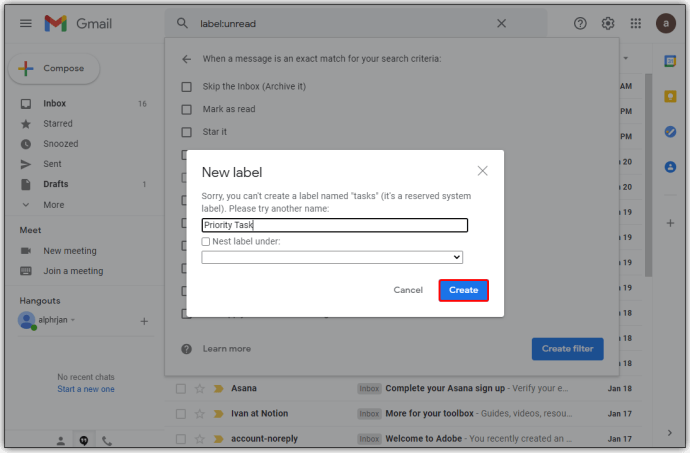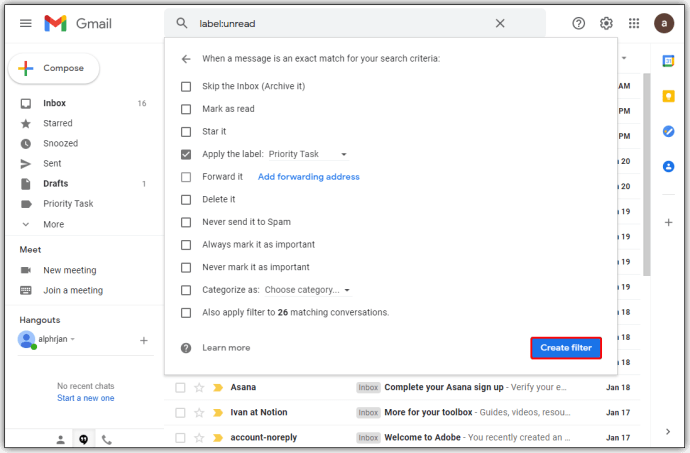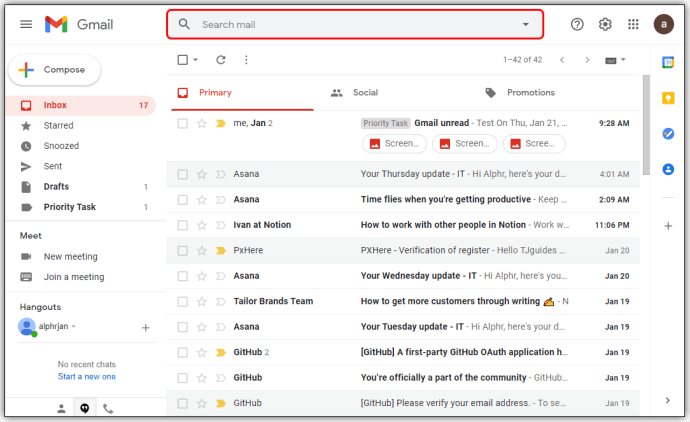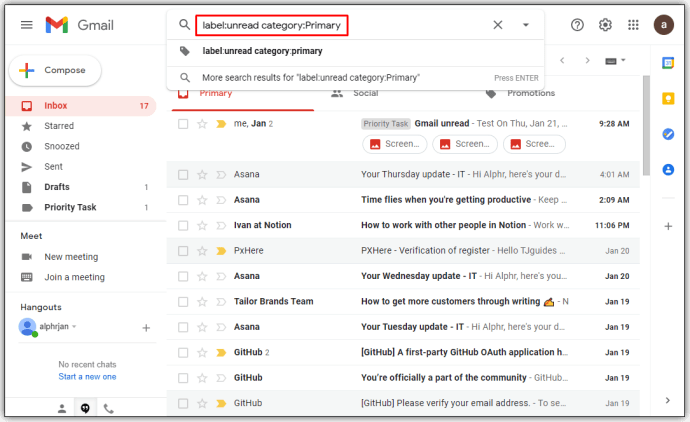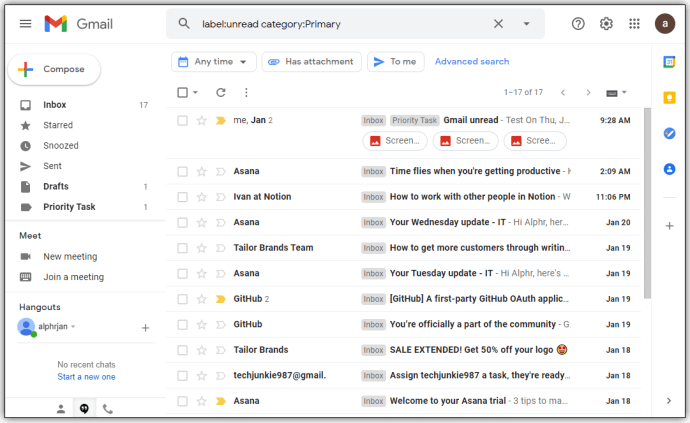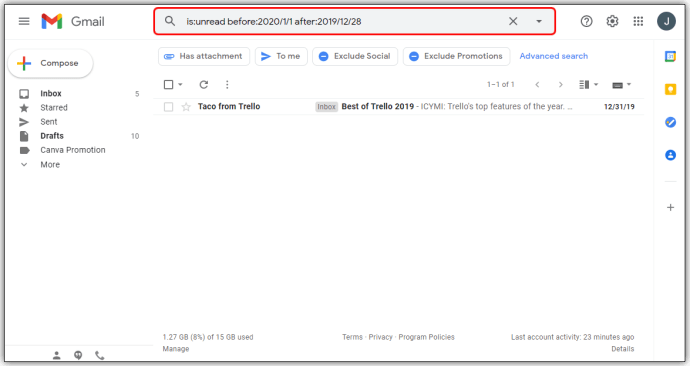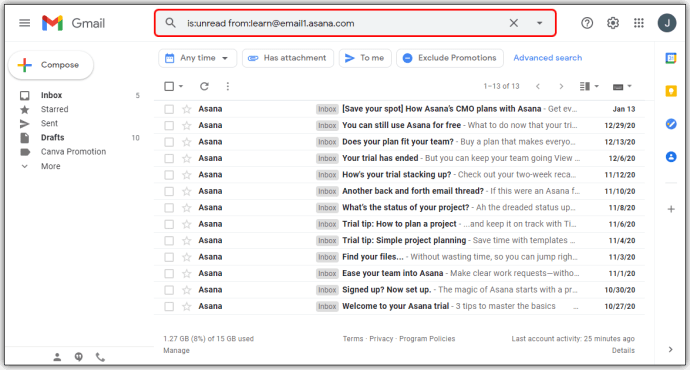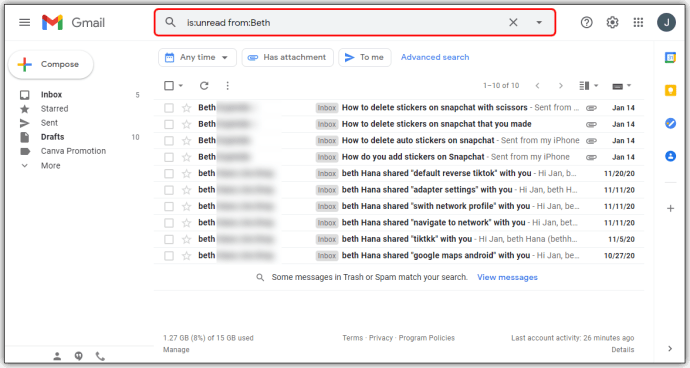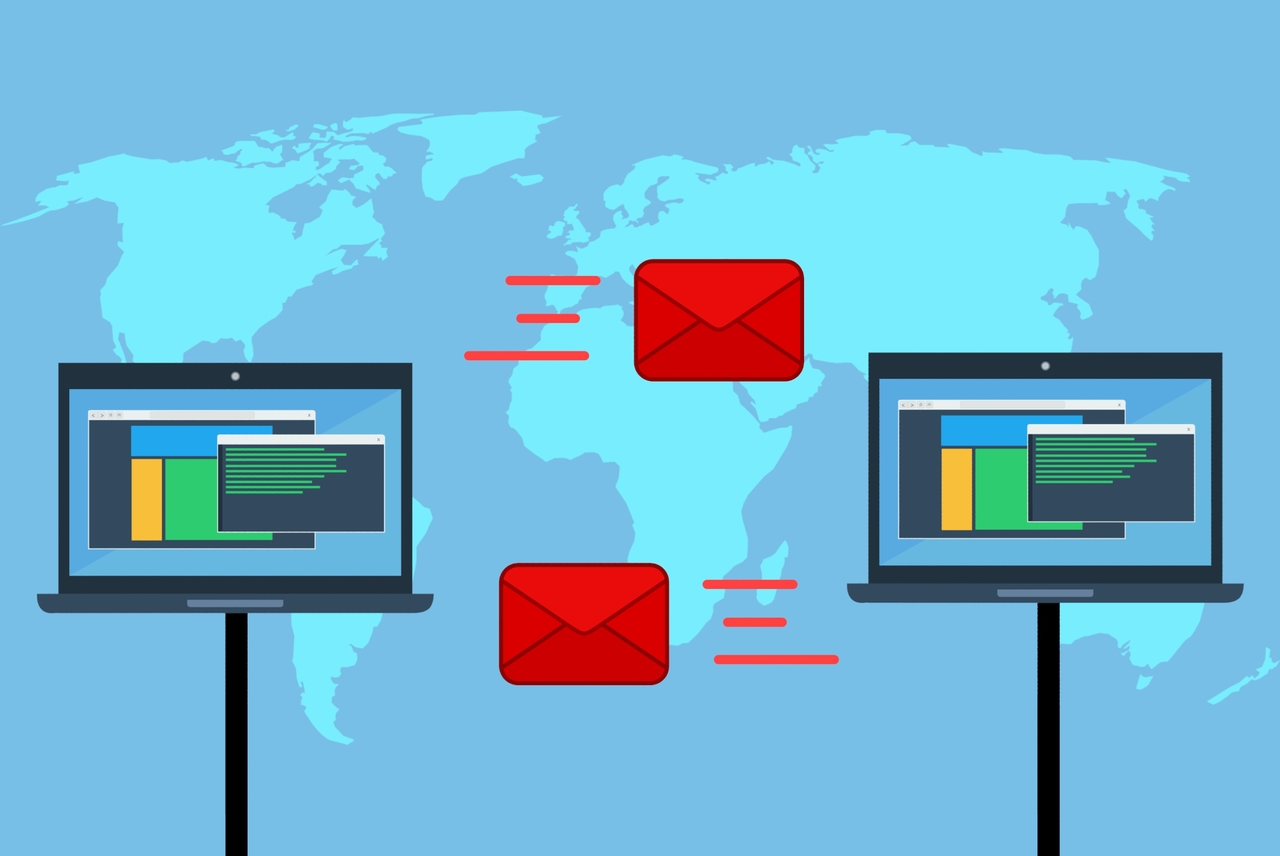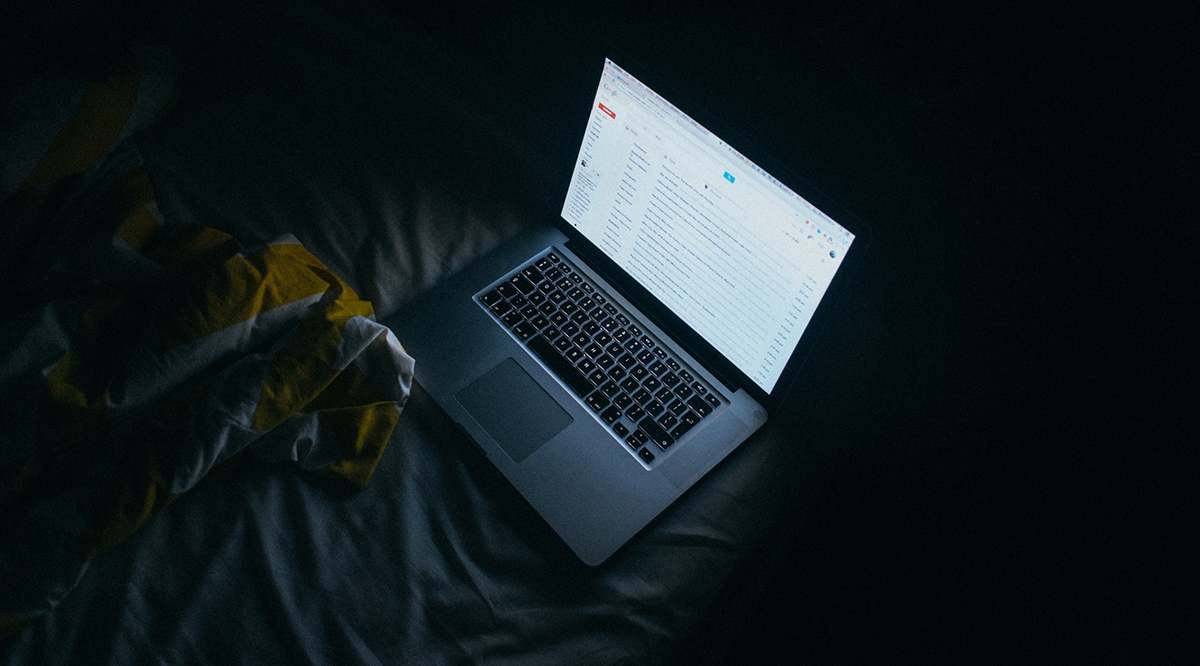Le e-mail non lette nel tuo account Gmail a volte possono essere seppellite sotto la pila di altri messaggi. Di conseguenza, ogni volta che apri la Posta in arrivo, verrà visualizzato un messaggio che ti informa che hai alcune e-mail non lette, ma non riesci a individuarle. Quindi, come trovi le email non lette in Gmail?

In questo articolo, ti forniremo diversi modi per rivelare le tue email non lette in Gmail.
Come trovare le email non lette in Gmail nel browser
Puoi trovare le tue email non lette utilizzando il tuo browser con pochi clic:
- Vai al tuo account Gmail e fai clic su Impostazioni, rappresentato dall'icona a forma di ingranaggio.
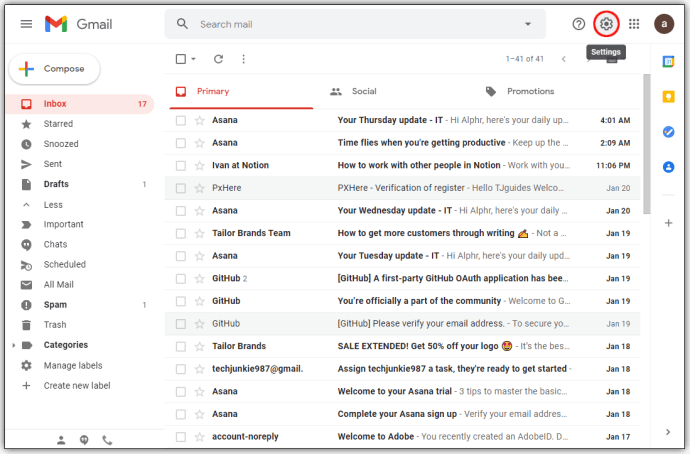
- Ora scegli Vedi tutte le impostazioni.
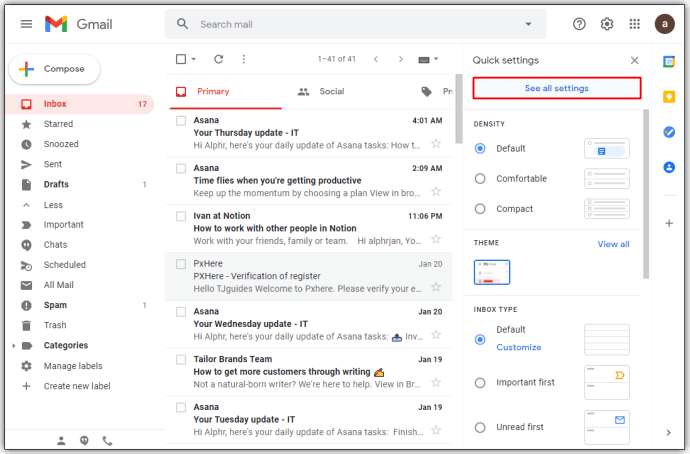
- Quindi, seleziona il Posta in arrivo sezione.
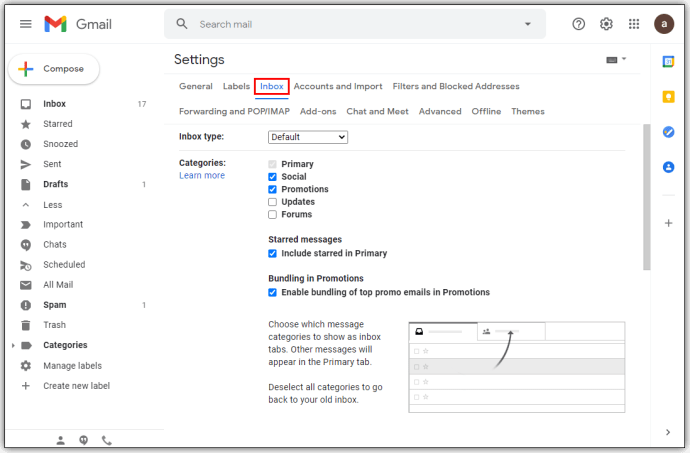
- Poi, nel Tipo di posta in arrivo menu a discesa, selezionare Prima non letto.
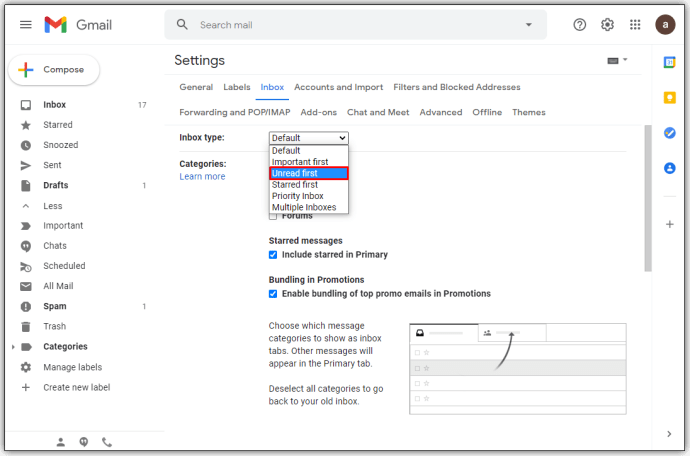
- Seleziona il Salvare le modifiche pulsante nella parte inferiore della pagina e il gioco è fatto.
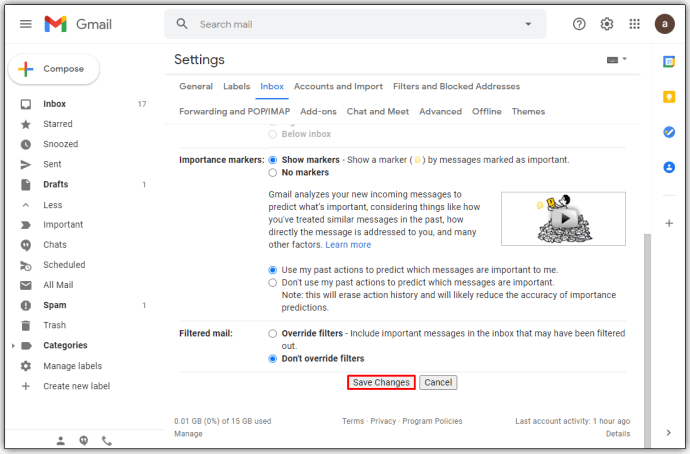
Come trovare le email non lette nell'app Gmail
La maggior parte delle persone utilizza Gmail sui propri telefoni, motivo per cui è utile sapere come trovare le email non lette nell'app Gmail:
- Apri l'app Gmail e vai al menu rappresentato dalle tre linee orizzontali nell'angolo in alto a sinistra.
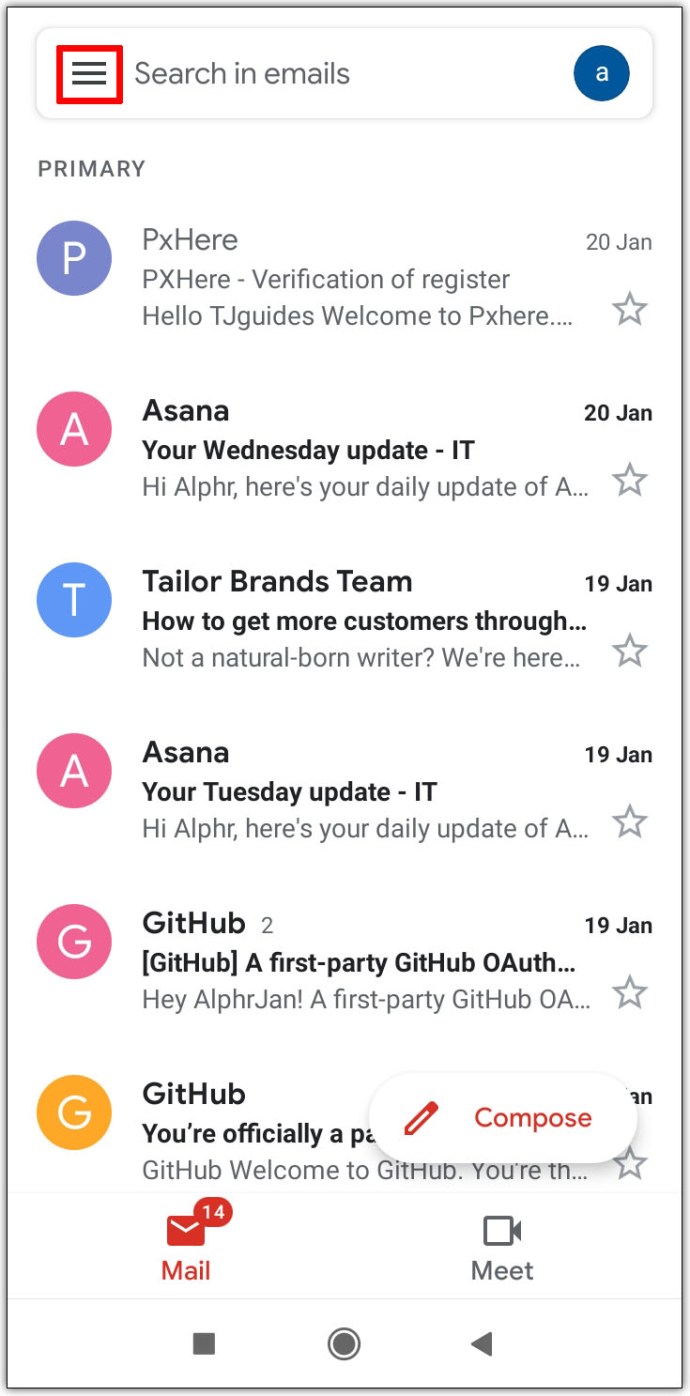
- Continua a scorrere fino alla fine del menu finché non trovi Impostazioni e selezionalo.
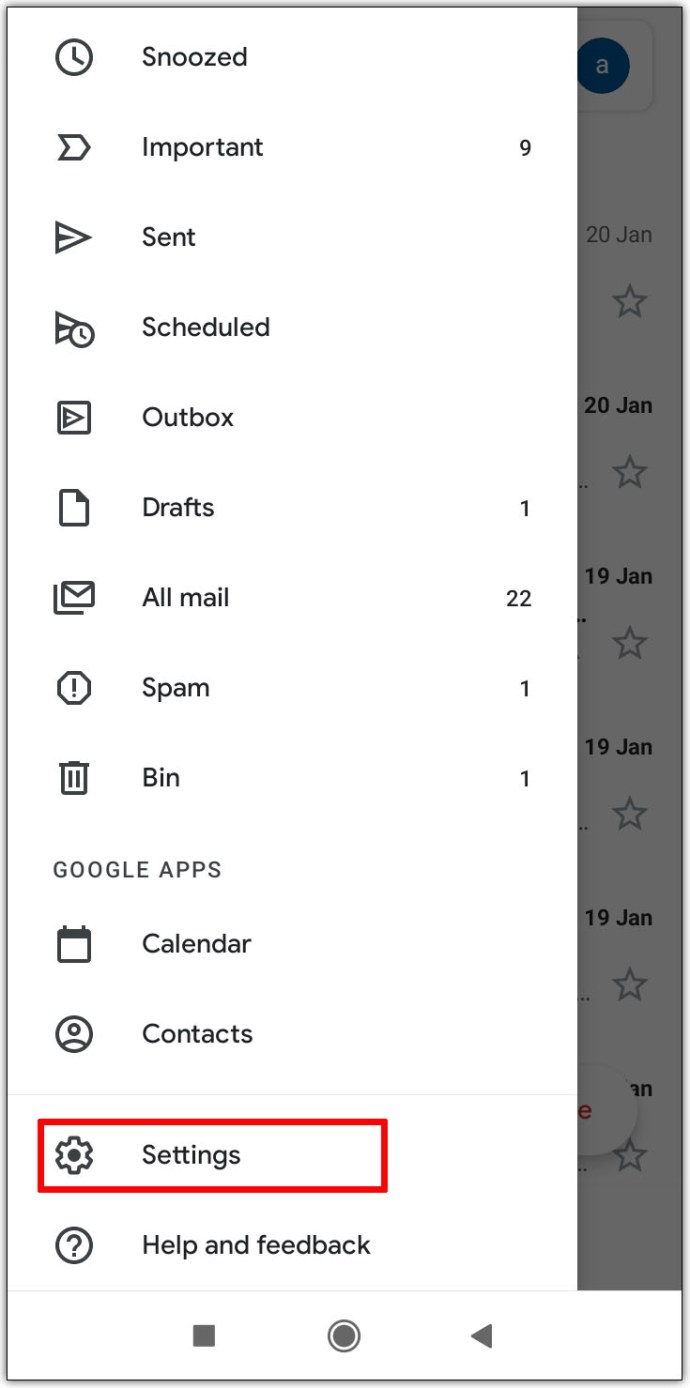
- Ora scegli l'account che desideri gestire.
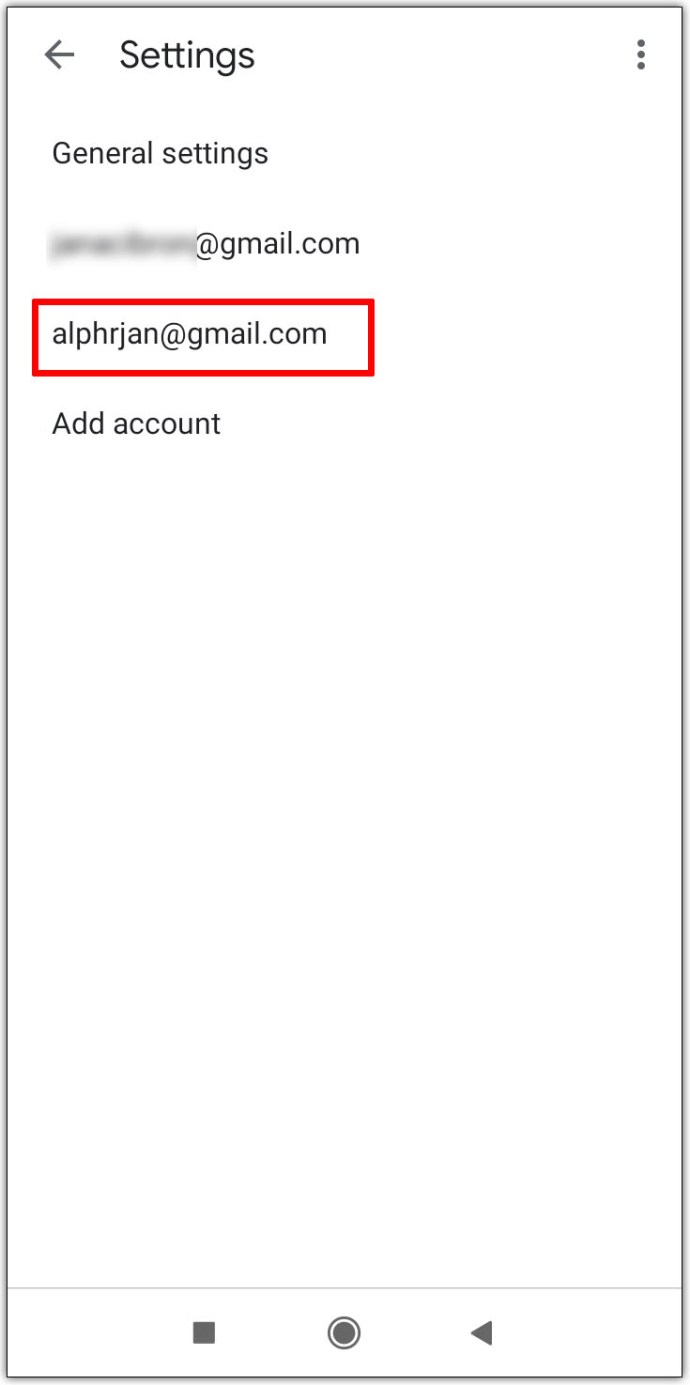
- Si aprirà un altro elenco di impostazioni, scorrere verso il basso per accedere al Posta in arrivo sezione e selezionare Tipo di posta in arrivo.
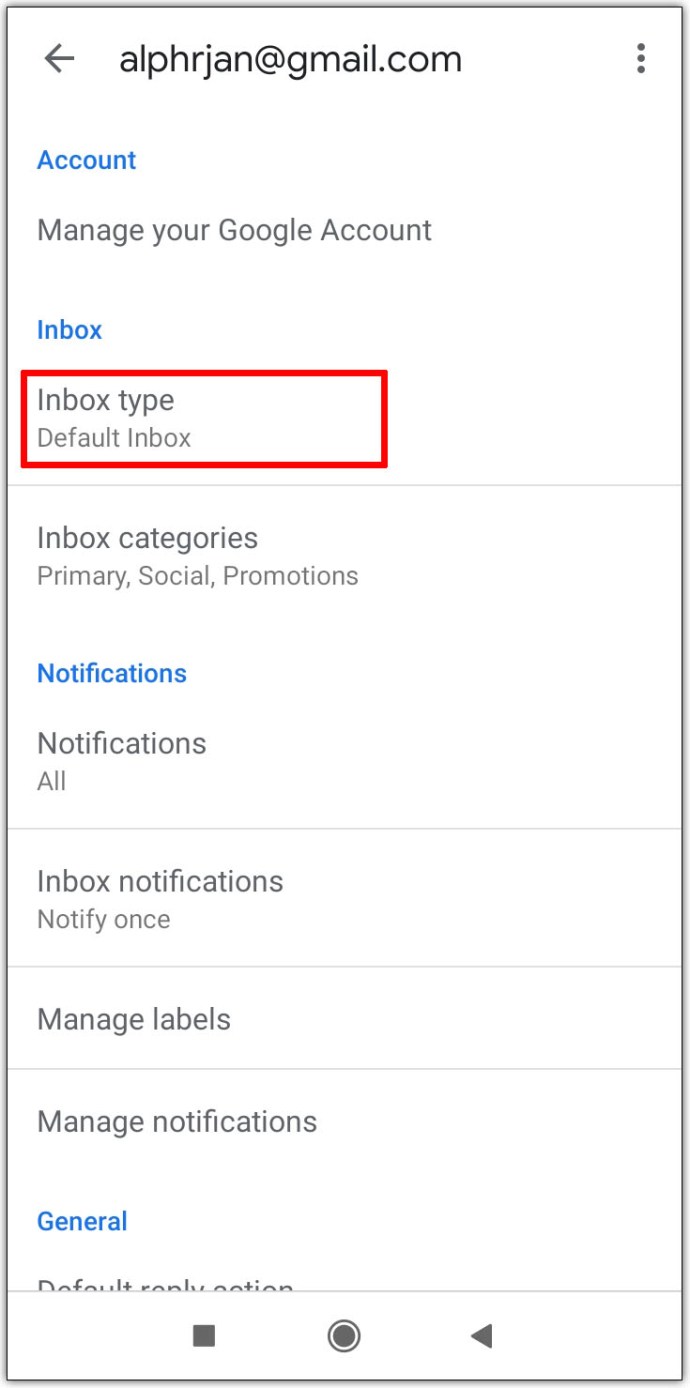
- Scegli il Prima non letto pulsante di opzione. Di conseguenza, i tuoi messaggi non letti verranno visualizzati per primi nel tuo Posta in arrivo.
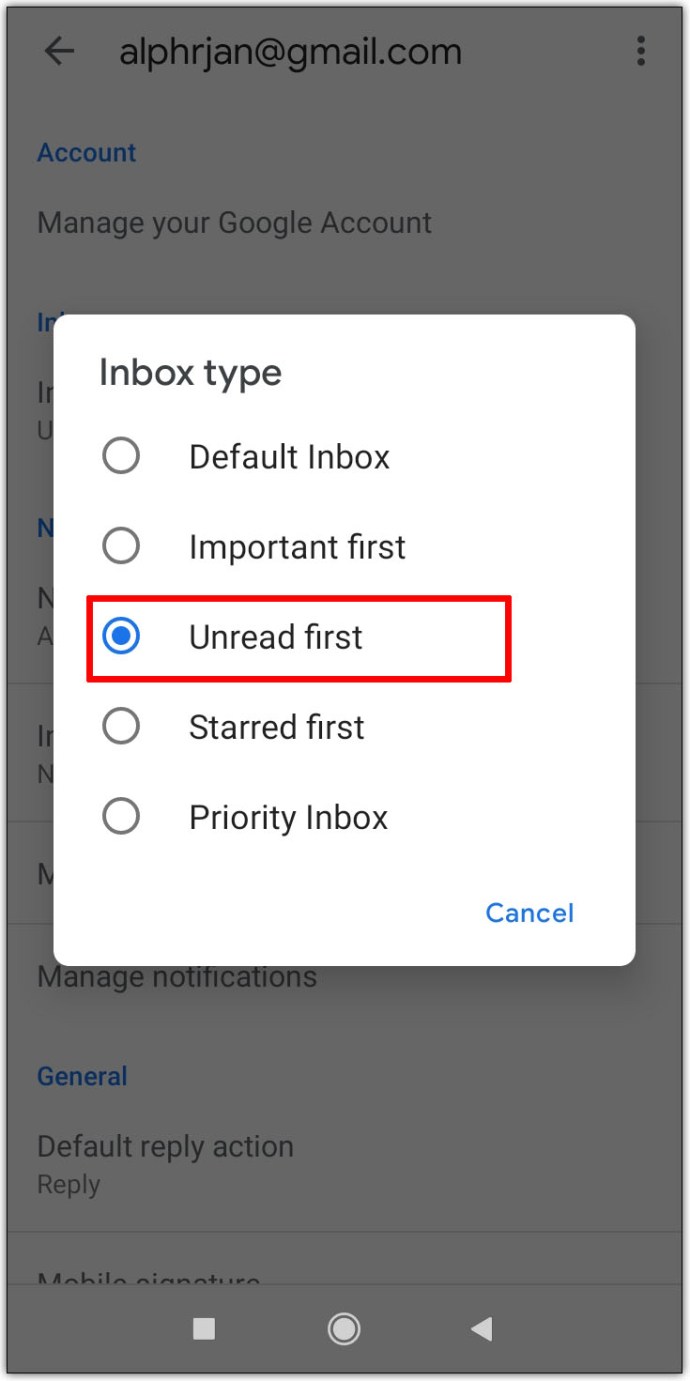
Come trovare le email non lette in Gmail su iPhone
Anche raggiungere le tue e-mail non lette su un iPhone è abbastanza semplice:
- Apri i tuoi posta app e premi Cassette postali pulsante.
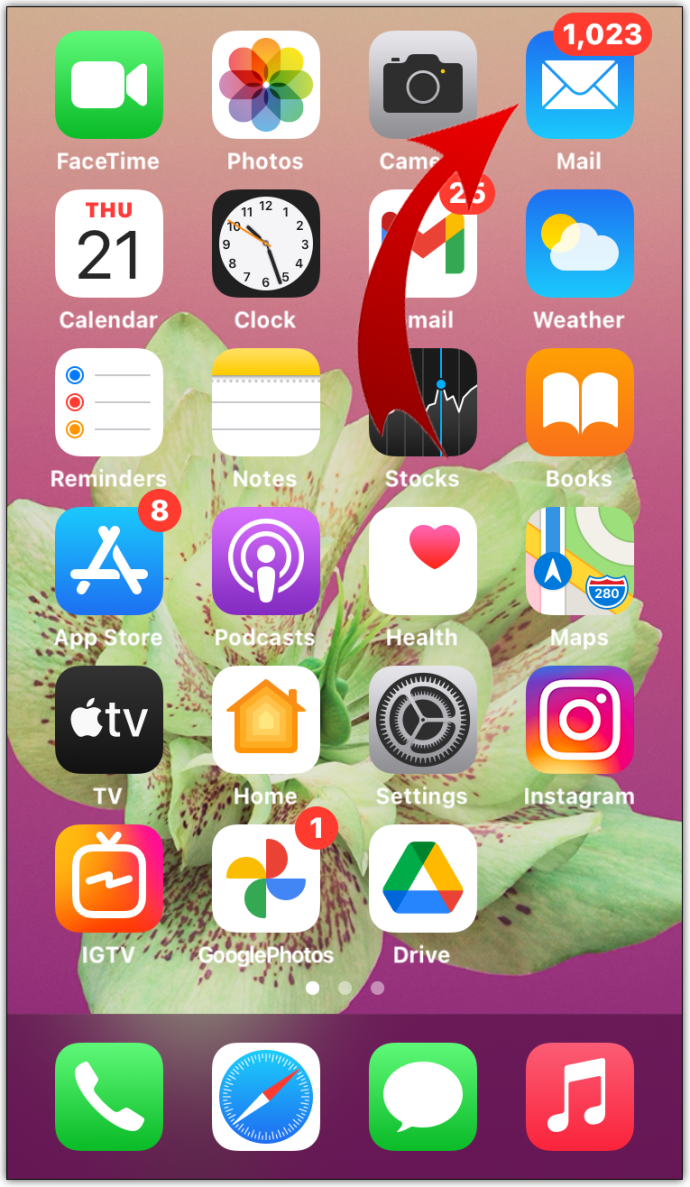
- Vedrai tutti gli account a cui hai effettuato l'accesso. Se il Non letto l'opzione non viene mostrata, premere il tasto Modificare pulsante. Questo dovrebbe portare l'opzione sullo schermo.

- Ora tocca il cerchio vuoto accanto a Non letto pulsante per abilitare la visualizzazione da leggere. Puoi anche trascinare il pulsante con la maniglia sul bordo destro e portarlo vicino alla parte superiore dell'elenco per renderlo più accessibile.
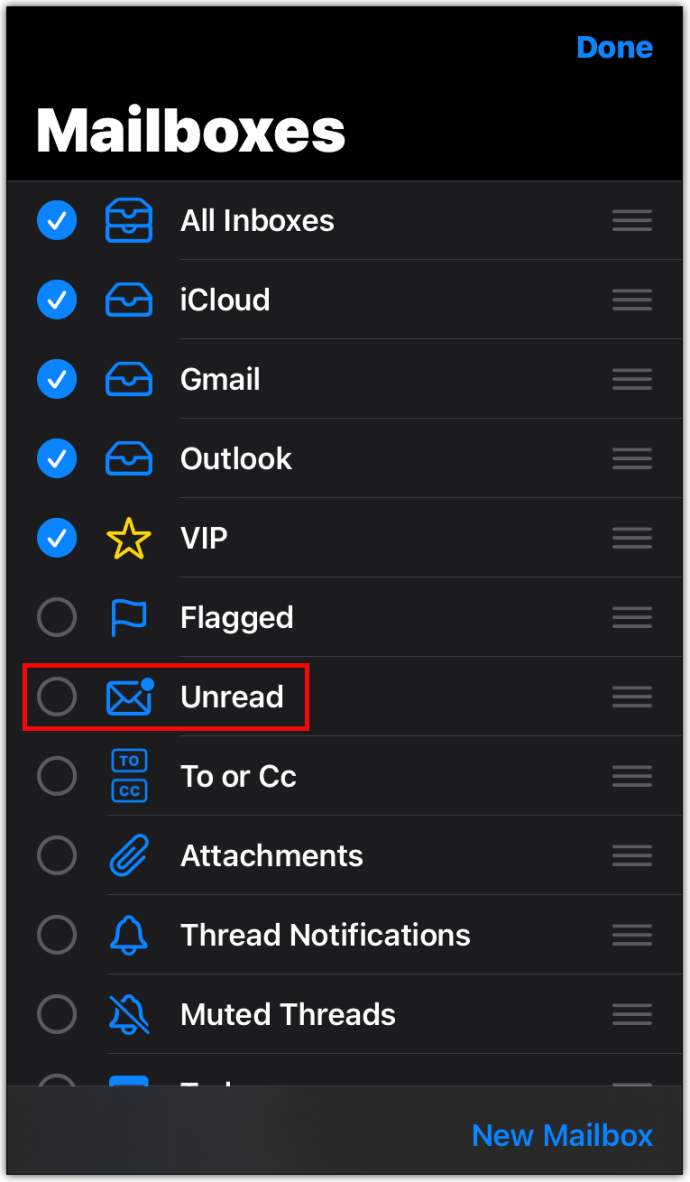
- Quindi, premi il Fatto e ora sarai in grado di vedere tutte le email non lette dal tuo account.
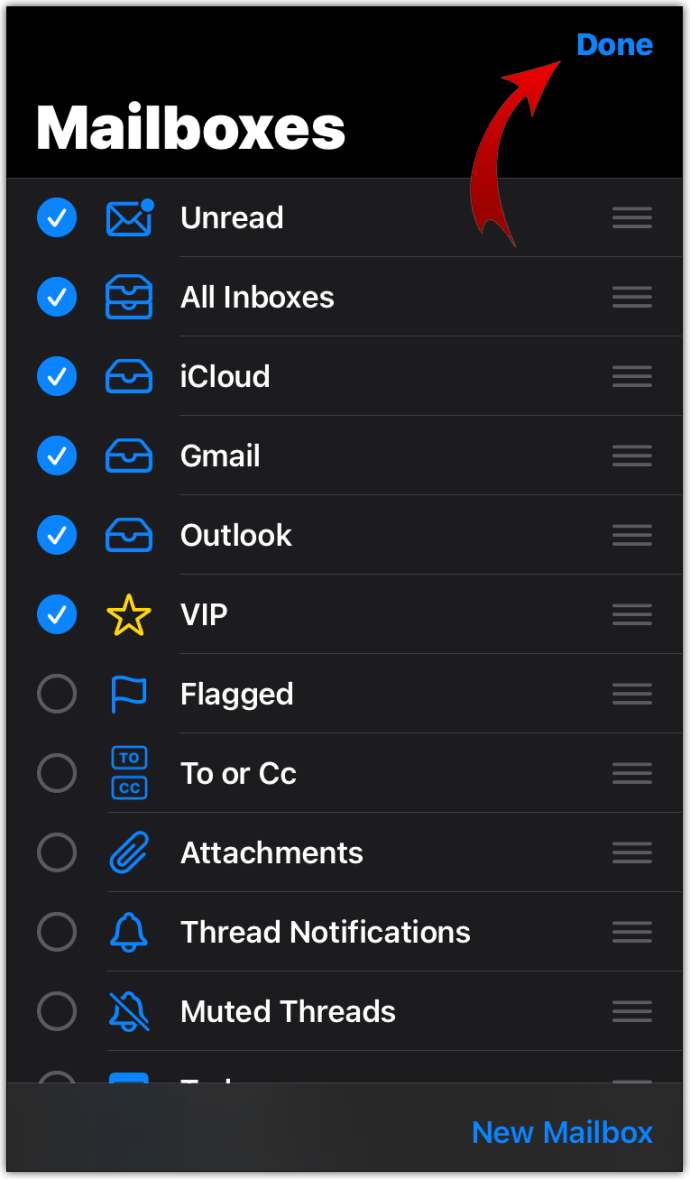
Come trovare le email non lette in Gmail su Android
Abbiamo già menzionato un modo in cui puoi controllare le tue e-mail non lette nell'app Gmail, ma ecco un altro metodo per il tuo dispositivo Android:
- Apri la tua app Gmail.
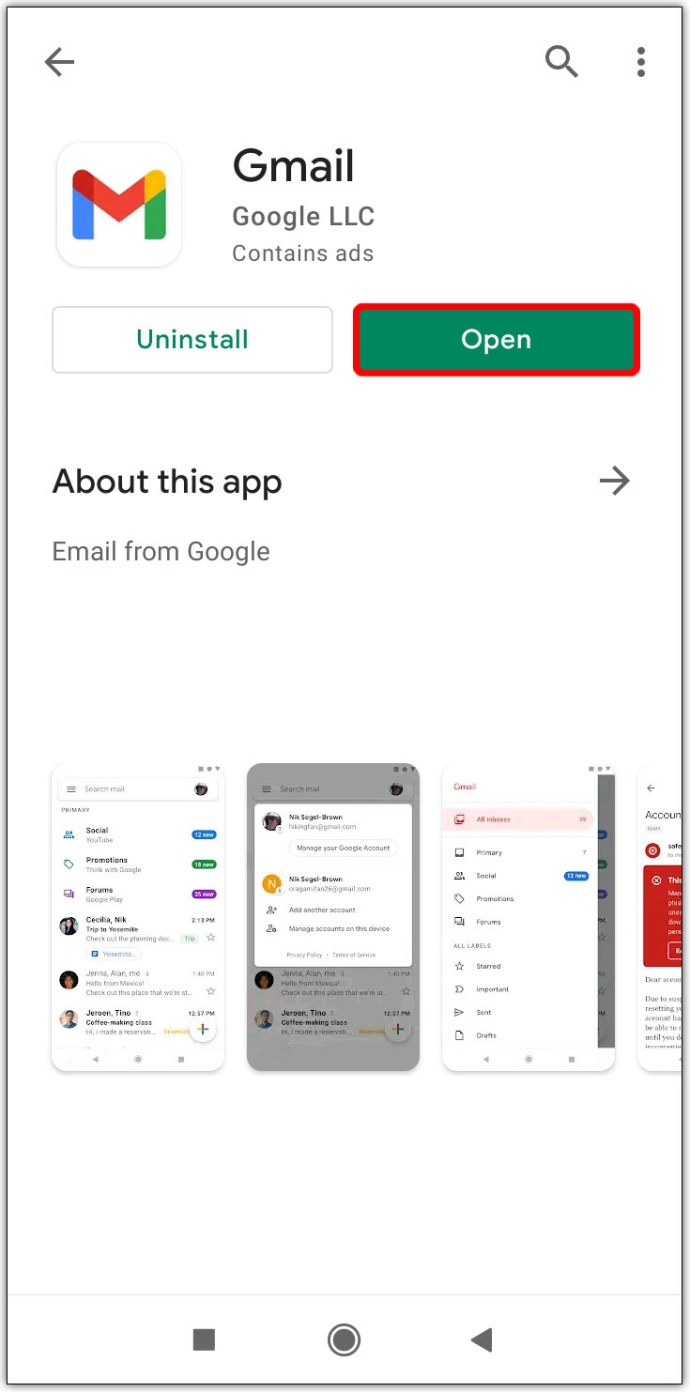
- Tocca la sezione che dice Cerca nelle email nella parte superiore dello schermo.
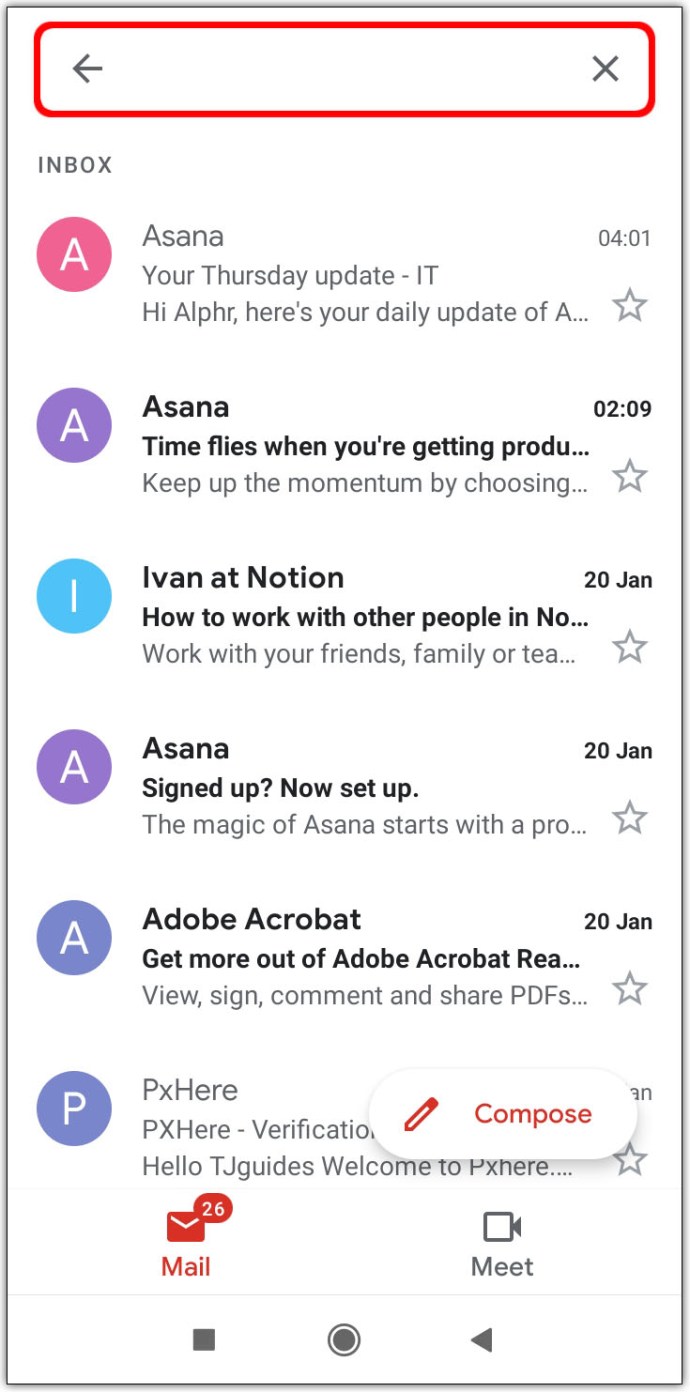
- Digitare "è:non letto in:posta in arrivo” e premere Ricerca.
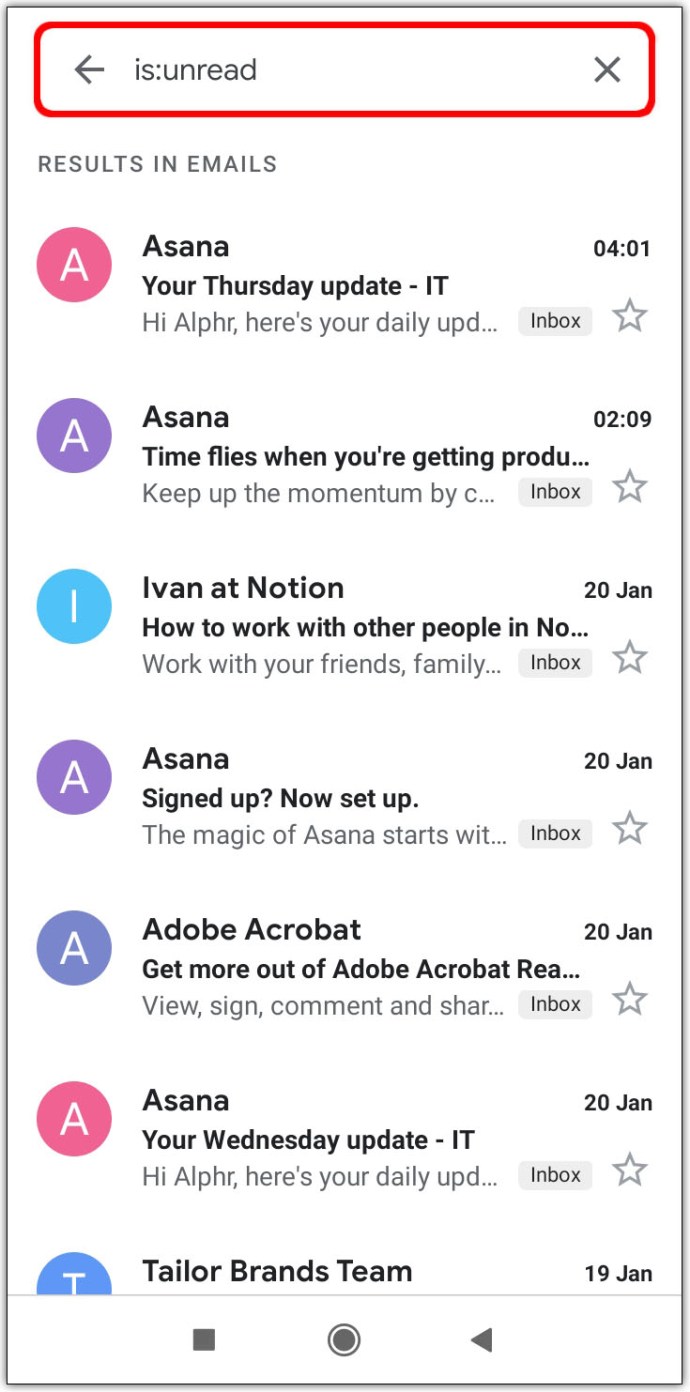
- Tutte le tue e-mail non lette appariranno sul display.
Come trovare le email non lette in Gmail in una cartella
Le cartelle in Gmail sono anche note come etichette. Per trovare le email non lette sotto un'etichetta, devi prima crearne una. Ecco come farlo:
- Accedi al tuo account Gmail.
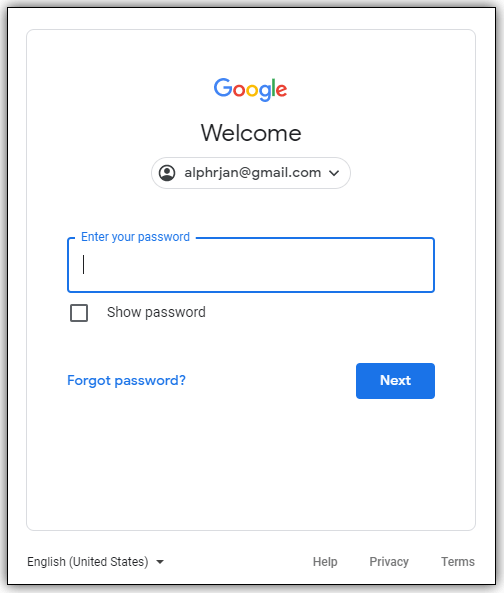
- Digitare "è: non letto"nella casella di ricerca e premere accedere. Questo rivelerà tutti i tuoi messaggi o thread non letti con e-mail non lette.
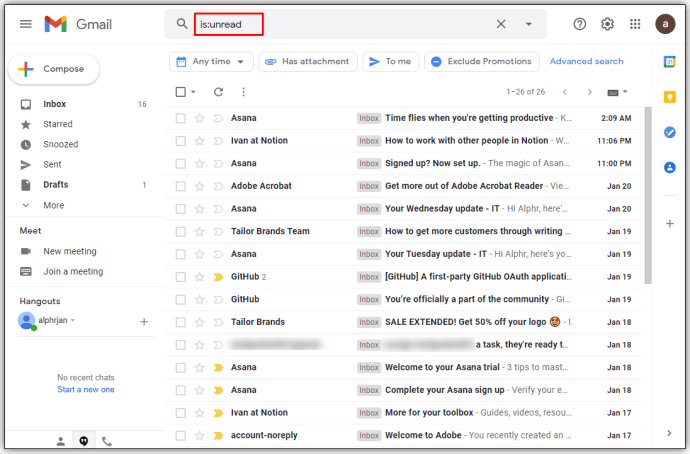
- Ora scegli il Crea filtro opzione dal menu della casella di ricerca.
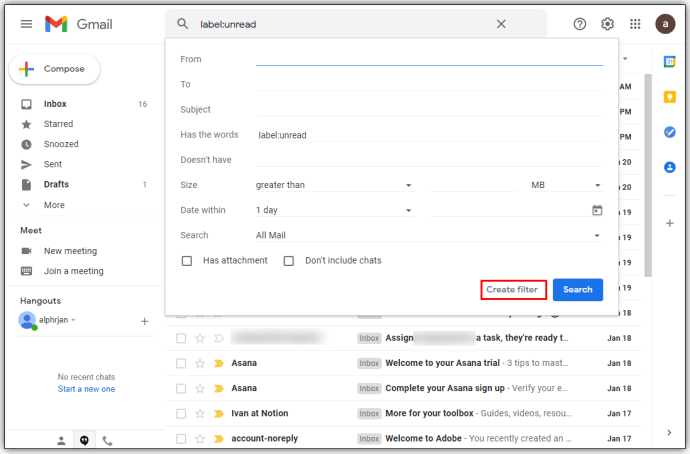
- Quindi, controlla il Applicare l'etichetta funzione e scegli Nuova etichetta...
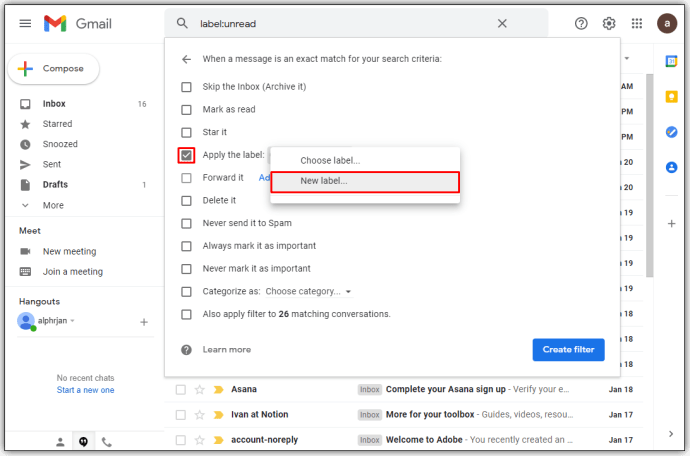
- Digita il nome della tua etichetta, in questo caso puoi entrare Non letto e poi premere il Creare pulsante.
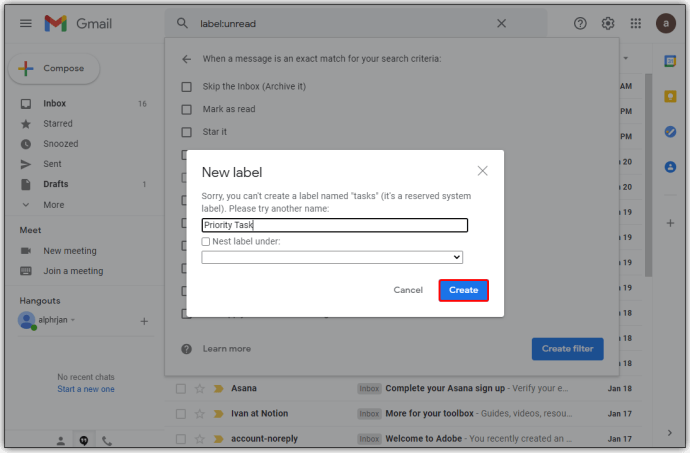
- Infine, colpisci Crea filtro per salvare le modifiche e applicare il filtro. Per finire, seleziona la casella di spunta a destra per impostare il filtro sui messaggi non letti.
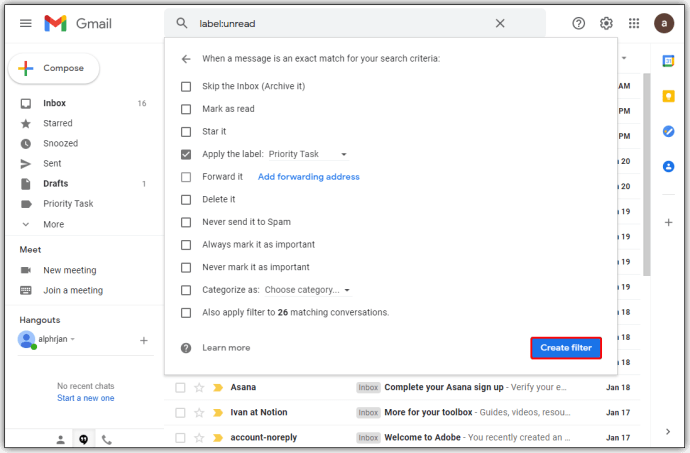
Come trovare le email non lette in Gmail nella scheda principale
Usando il Primario scheda per trovare le tue e-mail non lette può essere fatto anche con l'aiuto del Barra di ricerca.
- Inserisci il tuo account e vai su Barra di ricerca.
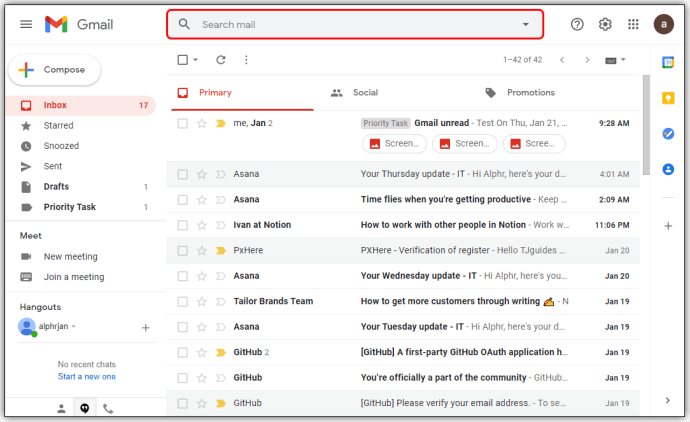
- Quindi, digita la seguente riga: "etichetta: non letta categoria: primaria", senza virgolette.
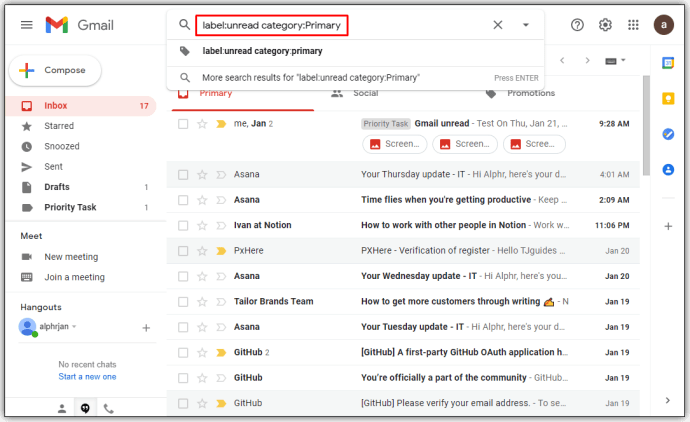
- Quindi, premi accedere e ora vedrai le tue email non lette nel Primario scheda.
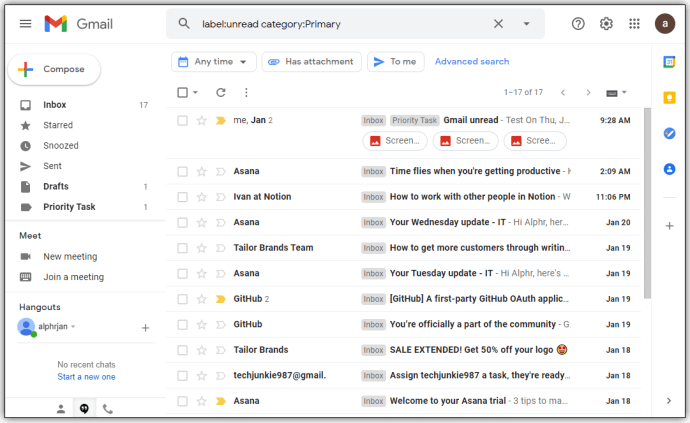
Come perfezionare la ricerca su Gmail
Esistono diversi metodi per perfezionare la ricerca su Gmail. Puoi impostare il programma per trovare e-mail da determinate persone, date o impostare altri parametri. Ecco alcuni esempi:
- Per fare in modo che Gmail mostri i messaggi non letti tra, ad esempio, il 28 dicembre 2019 e il 1 gennaio 2020, digita il seguente comando nella casella di ricerca: "è:non letto prima:1/1/2020 dopo:28/12/2019”.
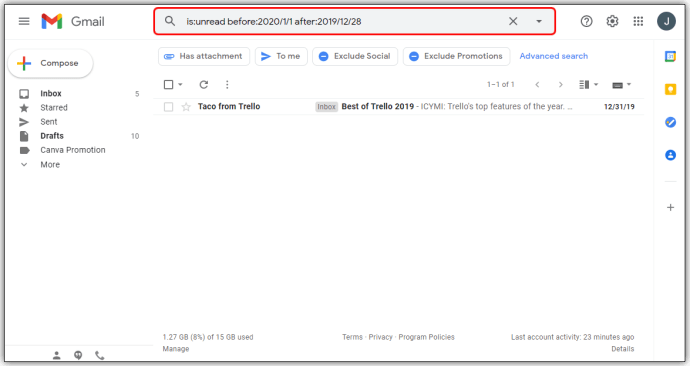
- Per controllare i messaggi non letti da un indirizzo email specifico, inserisci questa riga: "is:unread from:[email protected]”.
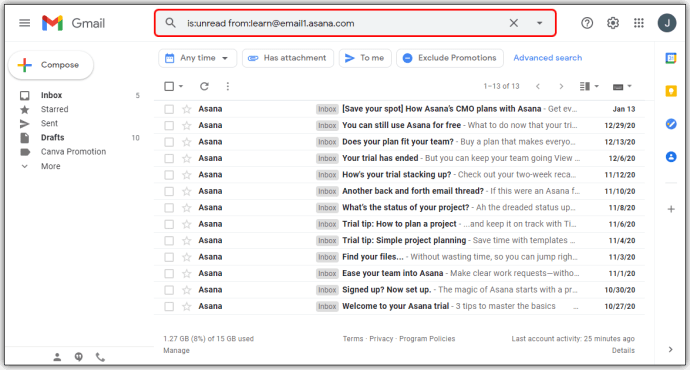
- Puoi anche cercare le tue email con un certo nome usando: "è:non letto da:Mark”.
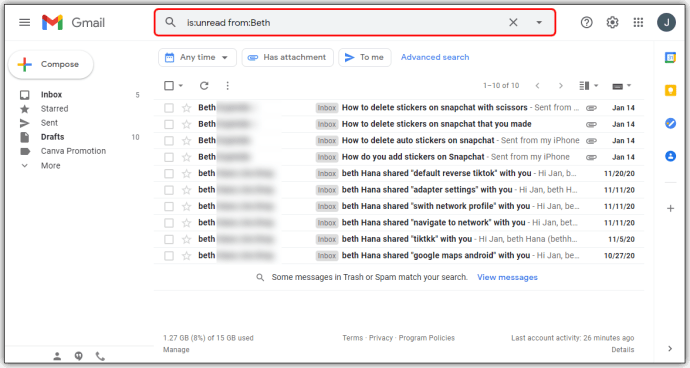
Domande frequenti aggiuntive
Ecco alcuni dettagli più utili sulla gestione delle email non lette in Gmail:
Come si contrassegna qualcosa come non letto in Gmail?
Esistono diversi modi per contrassegnare un messaggio come non letto in Gmail:
Contrassegnare un messaggio come non letto con la barra degli strumenti su un iPhone o Android
• Aprire l'e-mail che si desidera contrassegnare come non letta. Puoi selezionare più messaggi contemporaneamente. Per farlo, tocca il simbolo davanti al messaggio o tieni premuta l'e-mail finché non viene selezionata. Quindi, scegli più email da includere nella raccolta.
• Colpire il Segna come da leggere pulsante nel Barra degli strumenti. Se contrassegni un'e-mail come non letta durante la lettura, l'app tornerà all'elenco delle e-mail con l'e-mail contrassegnata come nuova.

Contrassegnare un messaggio come non letto scorrendo
• Vai al menu nell'angolo in alto a sinistra.

• Vai a Azioni di scorrimento della posta.

• Colpire Scorri a sinistra o Scorri verso destra.

• Selezionare Segna come letto/non letto.

• Torna al Impostazioni sezione e colpisci X.

• Vai alla tua Posta in arrivo e scorri su un'e-mail fino a quando Segna come da leggere appare.

• Rilascia il messaggio e il gioco è fatto.
Come ottengo le mie email non lette in Gmail in alto?
Ecco come mostrare le tue email nella parte superiore della Posta in arrivo:
• Vai alla pagina Gmail e seleziona Impostazioni, l'icona a forma di ingranaggio nell'angolo in alto a destra.

• Ora, premi Vedi tutte le impostazioni.

• Clicca sul Tipo di posta in arrivo menu a tendina e scegli Prima non letto.

• Torna alla Posta in arrivo e accedi alle opzioni rappresentate dai tre punti verticali sulla stessa riga della parola Non letto.

• Apparirà un elenco di opzioni. Per selezionare il numero di elementi che vuoi che appaiano nella pagina, scegli una delle due 50 articoli, 25 articoli, 10 articoli, o 5 articoli.

Come leggo le email su Gmail?
Ecco come puoi leggere i tuoi messaggi Gmail:
• Vai alla tua Posta in arrivo e seleziona la scheda che contiene il tipo di messaggio che desideri vedere. Dovresti trovare i messaggi più importanti sul Primario scheda.
• Scegli il messaggio che desideri leggere e fai clic in un punto qualsiasi della riga dell'e-mail.
• Apparirà ora l'intero testo del messaggio.
• Per tornare alla Posta in arrivo, premi il tasto Torna alla Posta in arrivo opzione sopra l'e-mail.
Come posso annullare l'invio di e-mail con Gmail?
L'opzione di annullamento dell'invio è abilitata automaticamente su Gmail, ma ti offre un lasso di tempo molto breve per annullare la tua decisione. Per rendere il processo più pratico, è necessario modificare l'intervallo di tempo:
• Colpire il Impostazioni e premi il pulsante Vedi tutto impostazioni scheda.
• Trovare la Annulla invio sezione e seleziona il tuo periodo di tempo ideale. Scegli tra 30, 20, 10 o 5 secondi.
• Quando desideri annullare l'invio di un'e-mail, trova il Disfare opzione nel Messaggio inviato finestra e premerlo.
Rintracciali tutti
Finalmente sai come individuare tutti i tuoi messaggi Gmail non letti in un unico posto. Indipendentemente dal tuo dispositivo, ora ti sarà più facile gestire la tua Posta in arrivo e ridurre al minimo le possibilità di perdere un'e-mail cruciale. Quindi, mettiti al lavoro e vedi se qualche email importante potrebbe aver saltato la tua attenzione.
Sei riuscito a trovare le tue email non lette in Gmail? Fateci sapere nei commenti qui sotto.